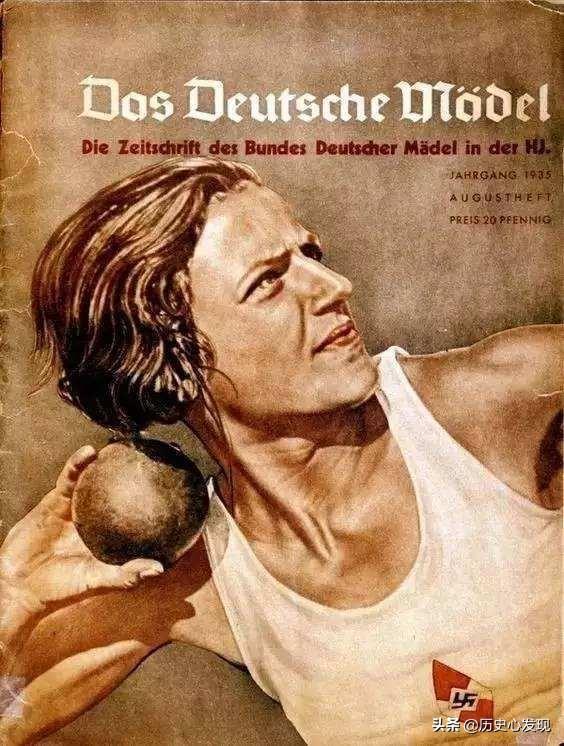vmware桌面云建设项目方案建议书(包含GPU)
vmware桌面云建设项目方案建议书(包含GPU)
IT运维与实战技术分享2021-03-24 17:22:29

项目概述
方案背景
XXX在终端计算机上安装有文档加密、终端准入、防病毒等软件。随着公司的发展,安全与效率矛盾日益突出,两者效果均不理想;研发终端配置要求日益增高,但高端资源(图站、仿真计算等)无法共享,利用率低;终端安全管控策略严格,导致终端使用体验与配置不匹配,希望通过建设桌面云项目,有效管理和动态调配资源,解决效率与安全问题。
项目建设目标
XXX桌面云平台旨在搭建一个以应用、业务为导向,以桌面虚拟化技术为核心,保证终端稳定、安全运行的平台,用于满足XXX各业务场景的使用需求,同时适合目前公司员工及相关用户的使用习惯,实现数据集中、安全可控,管理灵活、体验良好的标准化的办公、设计开发环境。具体目标如下:
- 增强安全:云桌面和应用全部运行在数据中心机房,在数据中心进行集中的部署、维护和管理,保证所有人员的管理涉密数据的安全性,通过安全管控策略及其它技术手段,可以严格禁止涉密数据下载或保存到本地的客户端设备,防止由于各种原因导致终端设备丢失而导致数据流失或泄密。
- 提升效率:随处办公,计算资源动态调配;提高设备利用率,标准化办公、开发设计环境,实现迅速部署最新的操作系统和应用软件,实现版本化、简约化管理。
- 改善体验:标准化系统,桌面纯净,零等待进入,绿化办公环境;
优化运维:桌面标准化,终端标准化;减少故障处理时间,综合成本降低。
需求分析
桌面云整体框架原则:“整体规划、分步建设”
XXX桌面云按照XXX人进行规划,然后分期分步进行部署、实施。
本期共采购1500个用户桌面虚拟化软件许可(,完成桌面虚拟化及应用虚拟化平台搭建,后续按照公司规划逐年、逐步完成建设工作,建立XXX统一的桌面云平台,为公司发展提供有力支撑。
使用需求
- 所采用的桌面虚拟化技术,需要保证用户在桌面云中与目前的本机工作无差别,可以支持目前XXX7类应用场景(办公室、会议室、实验室、生产车间、特殊核心涉密、出差、移动访问)和XXX目前的430余款办公、设计、研发类软件的正常使用;
- 一般情况下,为用户提供有办公/设计、互联网两种桌面类型;当工作需要时,根据管理和流程,可随时增加、去除相关桌面类型。
- 支持异地子公司低带宽、高延迟访问桌面云平台。请在方案中说明对支持异地子公司低带宽、高延迟访问桌面云平台的网络要求和技术原理。
- 在桌面云中,每个工作人员都有自己的独立工作空间,设计人员与设计人员之间不能互相访问(物理上隔离),有各自的认证口令验证。
- 在桌面云中,对桌面云软件可进行可控管理,可在线升级、安装等。
功能需求
桌面虚拟化平台需支持用户单点登陆访问、管理多个虚拟桌面,且可做到桌面之间数据随用户加载。
虚拟化操作系统支持 | 虚拟化桌面支持多种操作系统版本 |
每用户虚拟化系统容量需求 | 办公桌面:2vCPU、4G内存、200G存储空间。 研发设计桌面:4~8 vCPU、8-16G内存、300G存储空间。 互联网桌面:要求采用统一平台提供独享+共享桌面形式交付。 以上部分特殊用户需要特殊处理 |
虚拟化桌面软件需求 | 保证XXX相关办公、设计、研发软件正常运行 |
虚拟化接口需求 | 虚拟化客户端考虑支持硬件设备接入调试接口 |
性能需求
并发启动需求 | 支持平台内虚拟桌面在30分钟内完成启动 |
并发访问需求 | 支持平台内所有用户并发访问各类虚拟桌面,在虚拟桌面中做办公、软件开发、EDA设计、二维设计、三维设计等工作不能有卡顿、中断等现象。 |
虚拟桌面扩容需求 | 支持XXX“总体规划、分步实施”原则,未来桌面云需扩展至XXX用户,扩容后无并发性能影响改变。 |
用户感知度性能需求 | 用户对虚拟桌面使用感知度性能不能低于原有同配置PC机。 |
单点性能需求 | 确保平台的虚拟桌面能流畅的访问,无卡顿现象。 |
网络性能 | 供方需提交桌面云后端网络规划,确保用户大规模访问时无容量、性能瓶颈(提供详细网络规划图)。 |
系统安全需求
- 桌面云和公司现有XXXAD域集成,使用现有AD域用户进行帐户和口令认证。
- 需要实现部份人员可从互联网登陆XXX桌面云系统访问个人虚拟桌面,其余人员只能在公司内网环境中使用,同时需支持XXX动态口令系统双因子认证以提高安全性。
- 需支持某个用户的虚拟桌面只能在固定一台授权的终端上登陆,不能在其余终端上登陆,解决特殊核心资料的定点授权、编辑、查阅功能。
- 提供其它可增强的系统安全管控功能。
平台防病毒需求
提供防病毒和防恶意软件解决方案对桌面虚拟化平台进行整体防护,无需在虚拟机内安装代理或防病毒客户端即可保护虚桌面,实现虚拟化环境下的安全防范。并提供整体解决方案。
系统可靠性需求
1、各系统角色需有冗余机制,系统需支持7*24小时不间断运行; 系统可靠性需达到99.999%。
2、提供桌面虚拟化平台的容灾备份方案。
软件运行需求
需满足XXX目前430余款办公、设计、研发软件的正常运行,与物理本机运行、使用无差异。
数据备份需求
对桌面云中的操作系统、用户数据备份,提供详细的备份方案和灾难恢复策略,保证在故障发生后数据无损恢复。
故障处理需求
要求虚拟桌面系统维护具有以下故障处理能力:
- 单台虚拟桌面发生故障时,故障恢复时间不超过1小时;
- 低于20%虚拟桌面同时发生故障时,故障恢复时间不超过2小时;
- 超过20%虚拟桌面同时发生故障时,故障恢复时间不超过4小时;
VMware Horizon View产品介绍
VMware Horizon是集合了桌面云解决方案、桌面云环境运维监控解决方案、物理PC桌面系统管理、多种设备管理、用户数据存储与分享的一体化解决方案,致力于构建统一IT生态结构,在此结构之上划分应用管理、桌面管理、数据管理,通过一致化的界面向终端用户进行交付。如下图显示了VMware Horizon核心组件所完成的功能。
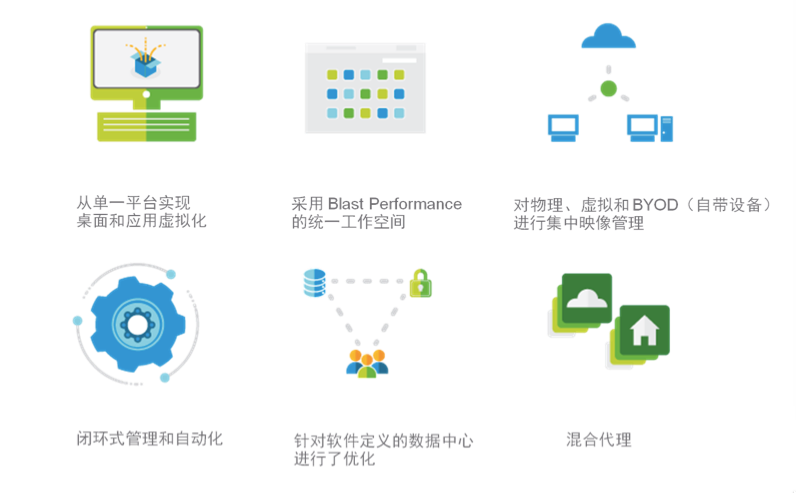
图2-1:VMware Horizon组件功能划分
通过VMware Horizon可以实现如下解决方案:
安全的移动空间
实现通过各种设备对桌面、应用和数据的安全移动访问,支持漫游及跨多种设备(包括自带设备)进行安全访问,在达到了使用便利性要求的同时,做到个性化且一致的终端用户体验。借助VMware Horizon View实现DaaS(桌面既服务模式),摆脱笔记本电脑和移动设备硬件业务,从而大幅度提高工作空间生产效率,降低整体桌面TCO。
业务流程桌面
从数据中心集中向外部工作人员交付集成虚拟桌面和统一通信,通过向分支机构及海外部门交付集中桌面,确保内部及外部第三方人员安全地访问系统,降低成本并保护旧有投资,实现数据集中化,从而更好的保护公司和客户利益。
分支机构桌面
针对小型和远程分支机构的低接触式IT,满足各种带宽需求和未连接网络的员工,VMware Horizon解决方案能够比旧环境更稳定、更易于管理。
永不停机的桌面
确保为更关键的服务交付高可用性桌面,确保关键应用全天候可用性,零停机,同时简化桌面管理,降低TCO。
Windows迁移和映像管理
Horizon Mirage提供了适合大多数常见Windows 7迁移方法的两个选项:将现有Windows XP设备就地升级到Windows 7;或将用户的配置文件和文件从之前的Windows XP设备迁移到新的Windows 7硬件(在利用硬件更新周期来协助进行Windows 7迁移时)。除此之外,Horizon Mirage在尝试迁移之前会制作Windows XP系统的完整系统快照,如下图所示。这样,在出现错误时,IT管理员就可以快速地为终端用户恢复到之前的系统。
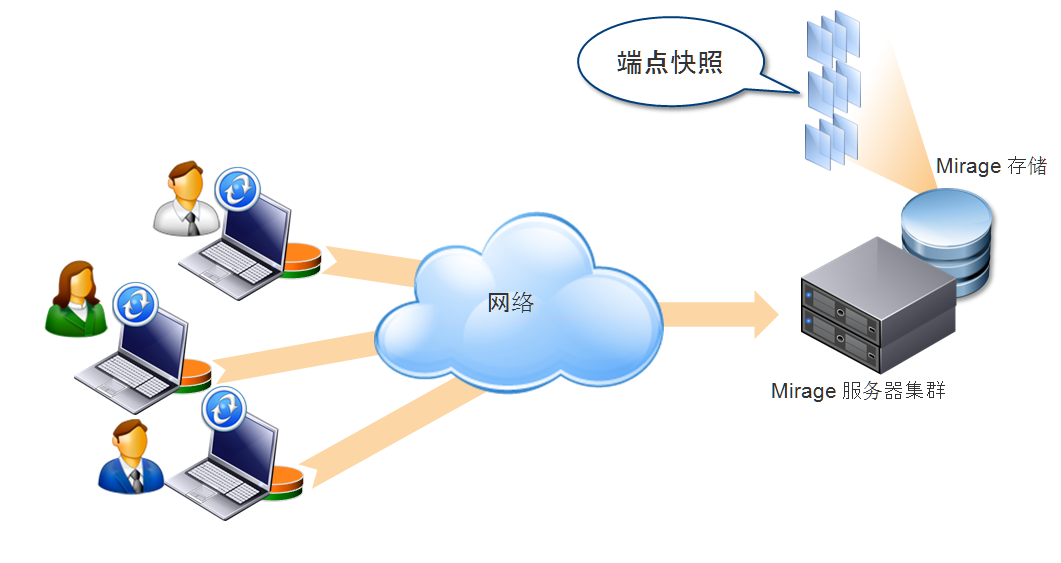
图2-2:Mirage系统迁移和快照图例
通过对Windows 7迁移项目的这些增强功能,一个拥有10000人的组织可以利用Horizon Mirage加速Windows 7迁移,轻松IT节省时间成本和用户工作效率成本。
多设备工作空间
通过软件定义的安全工作空间提供在任何移动设备或计算机上访问应用和数据的能力
提高终端用户的工作效率
简化IT人员的多设备管理
加强安全性、合规性和审核力度
内部及外部文件协同
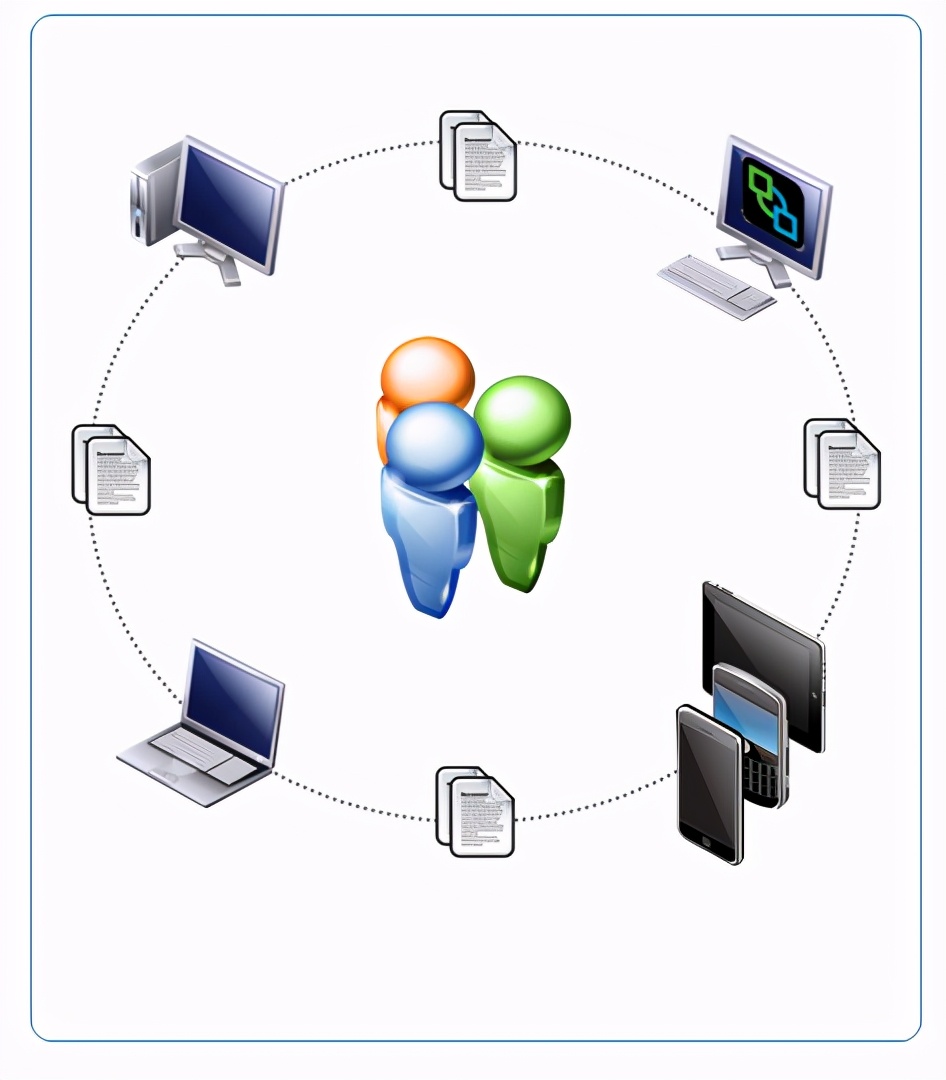
图2-3:多设备工作空间示意
VMware 虚拟桌面架构
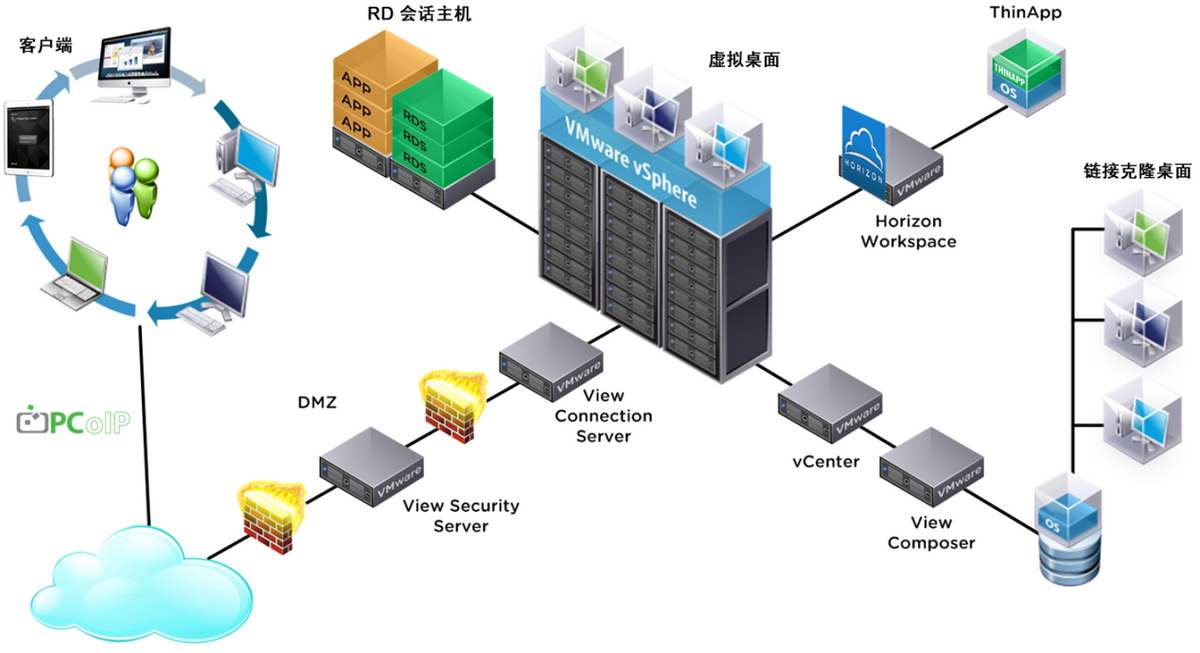
优化的云计算基础架构平台作为虚拟桌面底层架构
Horizon View产品后台采用的是vSphere for Desktop即vSphere最高版本支持。vSphere 提供强大的服务器虚拟化功能,并有着众多的成功案例。作为虚拟桌面后端的支持,vSphere提供了:
可扩展性
每个管理单元可以支持10000个虚拟机,可以适合大型虚拟桌面的部署。通过用vMotion 更加快速和高效,可缩短虚拟机的迁移时间。可以根据需要和优先级压缩和增加桌面,通过动态资源分配有利用服务器资源动态调配。
高性能
vSphere高性能,可以为虚拟桌面提供快速、稳定的平台,并通过其监控系统平台,掌握物理服务器、虚拟机的性能情况。
最佳密度
增大了桌面虚拟机密度达 8-10 个虚拟机/核,大大提高了每台服务器虚拟机的支持数量。
高可用和业务连接性
vSphere针对桌面工作负载进行优化,例:由于内存交换减少导致性能提高。
灾难快速恢复
Data Protect以及Storage vMotion技术能充分保证虚拟桌面平台的安全。
无需硬件加速的3D图形支持
vSphere无需专业显卡即可提供基本 3D 图形功能(包括Direct-X, OpenGL, Google Earth, Windows 7 Aero, Office 2010等),
操作系统支持的多样性
VMware View桌面支持主流的操作系统:WindowsXP、Windows7、Windows8以及Linux桌面。
支持多种远程协议
VMware View桌面可以支持RDP、PCoIP以及Web方式访问虚拟桌面
VMware Horizon View Manager虚拟桌面交付中心
VMware Horizon View Manager 是企业级虚拟桌面管理器,是 VMware Horizon View的关键组件。IT 管理员使用Horizon View Manager作为中心控制点,支持最终用户安全灵活地访问其虚拟桌面和应用程序,并利用与 VMware vSphere™ 之间的紧密集成,说明客户以安全托管服务形式交付桌面。VMware Horizon View Manager具有极强的可扩展性和可靠性,它使用基于 Web 的直观管理界面创建和更新桌面映像、管理用户数据、实施全球策略等,从而同时代理和监控数以万计的虚拟桌面。
Horizon View包括下列组件:
- Horizon View Connection Server——管理对虚拟桌面和应用的安全访问,与VMware vCenter Server 配合提供高级管理功能
- Horizon View RDS Session Host ——承载用户访问应用程序的会话,在应用发布模式下,应用程序客户端集中安装于此
- Horizon View Agent —— 接受会话连接和管控功能
- Horizon View Client —— 支持 PC 、瘦客户端、移动设备上的用户连接到虚拟桌面使用
- Horizon View Administrator ——允许管理员进行配置设置、管理虚拟桌面和设置桌面的权限以及分配应用程序
- Horizon View Composer—— 管理员可通过单一Windows XP /7 /8 模板来批量部署和维护虚拟桌面,极大简化管理员的部署和运维工作量
- Horizon View Security Server ——作为安全网关组件,可使用户通过广域网访问虚拟桌面,同时保障数据安全
客户端设备
在最新的Horizon View产品中,支持各类移动设备、PC、Mac电脑以及专用的瘦客户机设备来接入到虚拟化的环境里,通过Horizon View客户端,用户可以在任何地方、任何时间,通过任何的设备进行安全的虚拟桌面和应用的访问。所有的Horizon View客户端均可以在VMware官方网站上下载,用户不需要对客户端软件进行付费。
另外,通过Horizon 提供的HTML5 Blast技术,用户不需要在设备上安装任何的程序就可以访问到Horizon View的虚拟化环境。这无论是在安全性、还是在易用性上都给企业提供了便利。
Microsoft Active Directory
在桌面虚拟化环境中,AD域控制器负责用户帐户信息的存储与验证。当一个用户通过客户端连接到安全服务器或连接服务器时,首先需要与AD域控制器进行验证。另外,虚拟桌面与用户的OU设计、组策略对象管理均需要在域控制器中完成。
View连接服务器(View Connection Server)
该软件服务充当客户端连接的控制器。View 连接服务器通过 Windows Active Directory 对用户进行身份验 证,并将请求定向到相应的虚拟机、物理 PC 或 Windows RDS 主机上。
View连接服务器提供:
- 用户身份验证
- 授权用户访问特定的桌面和池
- 将通过 VMware ThinApp 打包的应用程序分配给特定桌面和池
- 管理远程桌面和应用程序会话
- 在用户和远程桌面及应用程序之间建立安全连接
- 支持单点登录
- 设置和应用策略
在企业防火墙外部,也可以在DMZ中安装View连接服务器并将其配置为安全服务器。DMZ中的安全服务器可与企业防火墙内的View连接服务器进行通信。
View安全服务器(View Security Server)
安全服务器可确保唯一能够访问企业数据中心的远程桌面和应用程序流量是通过严格验证的用户产生的流量。用户只能访问被授权访问的资源。安全服务器也可以单独作为组件的方式进行安装,且无需加入Active Directory域中。需要将View连接服务器和安全服务器安装在Windows Server 2008、Windows Server 2012或Windows Server 2012 R2服务器中,根据VMware官方的最佳实战,建议将它们安装在 VMware 虚拟机中,以得到最佳的可靠性与用户体验。
View Administrator
通过浏览器即可访问View连接服务器,并对服务器进行配置、部署管理应用、发布虚拟桌面和虚拟应用池,进行策略控制,排队用户连接故障等。
View Administrator组件不需要额外安装,它会随View连接服务器安装自动完成。通过浏览器,管理员可以在任何设备上访问并进行设置。
View Composer
是一个用于系统镜像管理的组件,通过Composer可以将一个父虚拟机的快照中创建链接克隆桌面池,通过这种技术可以大副提高存储的利用率,减少存储空间上的消耗 。另外,因为所有的链接克隆桌面共享同一个基础映像,因此,只需要在父虚拟机上更新应用、系统,就可以实现对应的链接克隆桌面也进行更新。而用户的数据、设置、应用都不会受到影响,原理图如图2-5所示。
View Composer可以与vCenter安装在同一台机器上,也可以独立安装。因为Composer只提供Windows服务器系统的安装支持,因为,如果用户使用的是vCenter Linux Appliance,那么就需要单独在一台Windows服务器上进行独立安装。
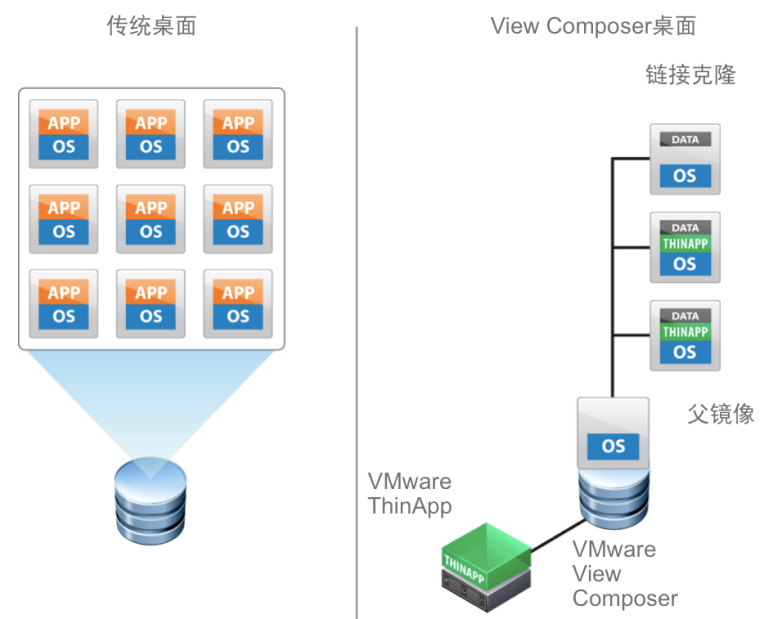
图2-5:View Composer示意图
vCenter Server
它是数据中心端所有的VMware ESXi服务器的中心管理员。vCenter Server提供了在数据中心内配置、置备和管理虚拟机的中心点。除了将这些虚拟机作为虚拟机桌面池的源,还可以使用虚拟机来承载View的服务器组件,包括View连接服务器实例、Active Directory服务器、Microsoft RDS主机和vCenter Server实例。可以将View Composer和vCenter Server安装在相同的服务器上或不同的服务器上。vCenter Server会管理向物理服务器和存储分配虚拟机的情况,以及向虚拟机分配CPU和内存资源的情况。Horizon View支持VMware Linux Appliance以及Windows操作系统之上进行安装的vCenter。与其他的Horizon组件一样,VMware建议vCenter也安装在VMware的虚拟化平台上。
View Agent
如果一个客户端要连接到数据中心端的虚拟桌面或虚拟应用,我们就需要在这些目标设备中安装View Agent软件,通过View Agent可以为客户端提供连接监视、虚拟打印、View Persona Management和访问本地连接的USB设备等功能。
在安装View Agent时,管理员可以选择是否安装相应的功能组件,如虚拟打印功能,智能卡功能等。
RD会话主机(也称RDS主机)
用于托管要远程访问的应用程序和桌面的服务器计算机。在 View 部署中,RDS 主机是已安装 Microsoft 远程桌面服务角色、Microsoft 远程桌面会话主机服务及 View Agent 的 Windows 服务器。
Horizon 6 for Linux
在这个以 Windows 为主导的大环境下,对 Linux 桌面的使用正变得越来越普及。企业依赖 Linux 出于多种原因 :
- 支持使用许多仅能在基于 Linux 的操作系统上运行的设计应用和工程开发应用
- 告别 Windows,降低成本
- 确保安全性并促进更大程度的自定义
但是,在物理环境中支持 Linux 桌面也会带来自身的一系列挑战。Linux 桌面可能会非常复杂且难以管理。Linux 桌面提供很少或不提供知识产权保护,涉及到远程、外包或海外员工时更是如此。运行 Linux 所需的端点通常过于昂贵,这将抬高成本。
为了克服这些挑战,许多组织已经将目光投向桌面和应用虚拟化。但这种解决方案一直 主要供 Windows 用户采用。从现在起一切都会改变。
从现在起,您可以通过 Horizon 6 for Linux 交付、管理和访问 Linux 虚拟桌面,无需再为商用操作系统提供许可。获取面向 Linux 桌面的全面支持,并能对办公应用、3D 图形应用和开发人员应用进行顺畅访问。Horizon 6 for Linux 非常适合软件开发人员、CAD/CAM 开发人员、希望降低软件许可成本的部署人员,以及其他任何需要获得 Linux 所提供的成本节约、安全性和自定义特性的人员。
借助 Horizon 6 for Linux,组织现在可以将桌面和应用虚拟化的优势延展到 Linux 用户。 Horizon for Linux 可集中管理桌面并保护数据中心内数据的安全,同时支持终端用户跨 不同设备、位置、介质和连接无缝访问 Linux 服务。此外,该解决方案还能够让组织摆 脱成本高昂的 Windows 许可,并采纳低成本的端点以实现最佳总体拥有成本。
简化桌面管理
Horizon 6 for Linux 使 IT 管理员可以利用单一平台来为用户授权并针对 Linux 和 Windows 桌面设置策略。 借助这种直观的管理界面,IT 部门只需单击几下即可轻松调配和管理桌面。
支持更高的工作效率
Horizon for Linux 支 持 广 泛 的 Linux 选 项, 包 括 Ubuntu、Red Hat Enterprise Linux (RHEL)、CentOS 和中标麒麟操作系统NeoKylin,可确保终端用户能够轻松访问所需的一切 Linux 办公应用,以尽可能保持较高的工作效率。此外, 通过与 NVIDIA 配合使用,Horizon for Linux 还可以为开发人员和设计师提供丰富的 3D 图形支持,甚至可以支持最强大和最密集的使用情形。
提供轻松快捷的访问
采用 Linux 操作系统在本质上更加安全,而且通过集中管理 Linux 映像、应用和文件,Horizon for Linux 可确 保组织能够更好地保护数据和管理用户跨不同设备和位置的访问。借助 Horizon for Linux,终端用户可快速 且轻松地登录其虚拟会话,始终可以享受一致的卓越体验。
Linux 可节省成本
通过让组织脱离 Windows 并转向 Horizon for Linux,客户能够将资金开销和运维开销降低多达 60%。客户不 仅可以由昂贵的笔记本电脑或工作站转为利用瘦客户端和零客户端,还可以摆脱 Microsoft 许可费用,因而 可降低成本。他们还可以在日常运维中节省成本。
转向 Linux
成千上万的组织正在实现 Linux VDI 在管理、安全性和成本方面的优势。Horizon for Linux 促进了向虚拟桌面
和应用的转变,并为客户提供了安全、易于使用且成本优化的解决方案。向 Linux 用户交付虚拟桌面基础架构 (VDI)。
主要特性
- 全面的Windows虚拟桌面支持,通过以虚拟桌面的形式交付Windows,最大限度地减少迁移过程中的用户中断。避免桌面硬件更新,重新调整 PC用途以访问Windows, 更快地实现投资回报,使操作系统迁移更经济高效并提供卓越的最终用户体验。还可以支持PVS类型桌面,在Windows中实现应用的虚拟化池提供给终端用户。
- 利用高性能 PCoIP 显示协议保持稳定的访问,从而支持最广泛的使用情形和部署选项,即使通过低带宽连接也是如此。虚拟桌面可根据连接客户端的分辨率动态调整虚拟桌面分辨率,虚拟桌面支持1600X 1400分辨率,支持32位真彩色显示;支持双向音频重定向、支持视频多媒体及Flash重定向功能;图像、文本处理显示效果流畅清晰。 高清视频和Flash的播放支持服务器端解码播放,也支持客户端解码播放,系统能够根据虚拟桌面环境自动选择播放方式,也可由管理员通过策略来控制。
- 为最终使用者提供独立于特定设备的应用程序和数据访问。在任意数目的监视器配置上提供富媒体内容,并为用户提供对本地打印机、扫描仪和其他本地外围设备的无缝访问。
- 利用 VMware Horizon View Composer 持久磁盘永久保存最终用户数据和设置。用户可以灵活地使用公司或非公司的任何 PC、笔记本电脑或瘦客户端。使用 View Client with Local Mode,最终用户即使在断开连接时也可以访问其虚拟桌面。
简化的虚拟桌面和应用程序管理
- 管理用户或用户组的虚拟机权限
- 管理向桌面或桌面池分配虚拟应用程序
- 从单个位置在数分钟内部署和更新多个虚拟桌面和应用程序
- 使用基于角色的管理来委派管理权限,从而扩展 IT 资源
- 利用和扩展现有目录服务工具和基础架构自动桌面部署
- 采用细化策略实施部署新的桌面或桌面组
- 使用虚拟机模板对特定桌面池或桌面组进行自定义高级虚拟桌面映像管理
- 利用连结克隆技术快速创建或更新桌面映射
- 安装更新、补丁程序和新应用程序,而不会对最终用户造成任何中断虚拟打印
- 从虚拟桌面自动发现和连接本地打印机并进行打印,既没有兼容性问题和带宽限制,也不需要进行复杂的使用者设置
- 本地客户端机器和虚拟桌面之间进行复制和粘贴剪贴板支持,支持单向或双向复制和粘贴
- 高效地保留用户设置和数据,通过支持更多的无状态流动桌面使用
情形来降低桌面 TCO - 收集会话状态,用于进行监视、趋势分析和高效的故障排除
- 即使网络连接状态欠佳,也可支持高质量打印企业级的可扩展性和可靠性
- 在单个 VMware Horizon View Manager实例上,使用可扩展性更高的新管理控制台监控数以万计的虚拟桌面计算机
- 为VMware Horizon View Manager实例建立集群,以提高冗余、可扩展性和性能
安全代理
- 使用内置 SSL 形成从非受控设备到虚拟桌面的安全加密链路
- 集成RSA SecurID 实现双因素身份验证,从而确保安全访问
- 支持对VMware vSphere Windows Terminal Server、刀片 PC环境或远程物理 PC 上托管的虚拟桌面进行访问
虚拟存储——Virtual SAN
Virtual SAN(VSAN)是极其简单的与虚拟化层融合的存储解决方案,它通过抽象池化服务器本地存储资源构建分布式共享存储,通过闪存设备作为高速的缓存层提升IO性能。具有速度快、恢复能力强、动态性等优点,并且在性能相当的情况下,总体拥有成本降低达50%。 它与vSphere和对整个VMware功能的无缝集成使它成为虚拟机的理想存储平台。这是适合任何虚拟化应用程序,包括关键应用工作负载的企业级存储解决方案。
VSAN在6.0版本支持混合架构或全闪存架构的存储(图2-9)。混合架构中,基于闪存的设备(SSD或PCI-E)被用作一个读高速缓存来加速性能,容量的设备(HDD)用于数据的持久性存储。对于VDI环境的应用需求,考虑到成本因素,混合的架构将作为首选的推荐架构。全闪存的架构,即缓存层和容量层都用基于闪存的设备(SSD或PCI-E)部署,缓存层只用作写高速缓存,而其他基于闪存的设备提供高耐用性的数据持久化的存储容量,提供了极高的性能,每台主机可达到100K以上的IOPS,且不影响成本效益。
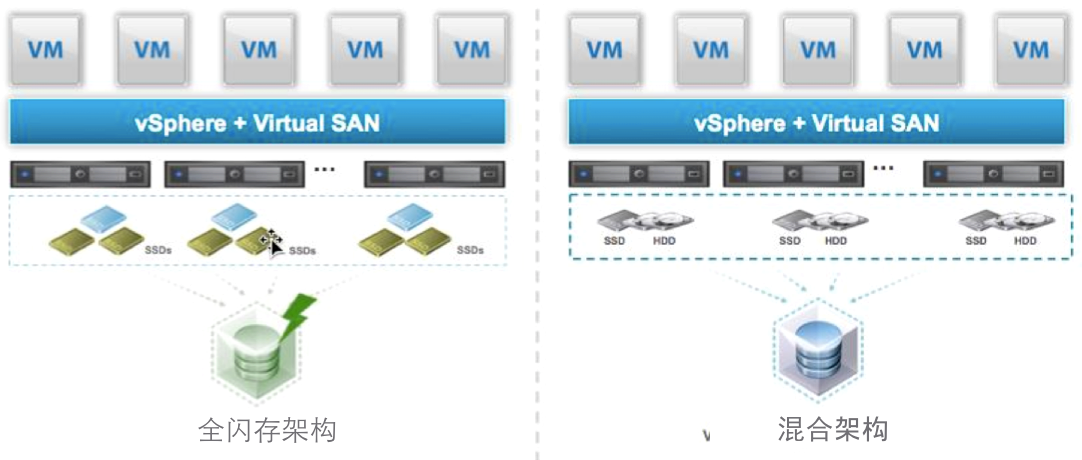
图2-9:全闪存架构和混合架构示意图
管理VSAN也不需要特殊的存储技能,那些已经熟识vSphere环境的管理员可以通过vSphere的网页客户端或vCenter Server实例完成对VSAN的全面管理控制。此外,VSAN与VMware整个产品堆栈无缝融合,天然支持包括vMotion,HA和DRS等功能。通过对VM级别的存储策略管理,完成日常的为VM分配存储资源和存储SLA管理,而这些策略是可以定制化和动态修改的。
一个VSAN群集至少由3个以上X86服务器节点组成。对于混合结构,每个节点必须至少有一个SAS/SATA/PCI-e接口的SSD和一个 SAS/SATA接口的HDD磁盘设备,SSD作为缓存层,HDD作为存储容量层。全闪存结构,每个节点必须至少拥有两个SAS/SATA/PCI-e接口的闪存设备(SSD),其中一个SSD标记为缓存层,另一个用于存储容量。这些计算节点并不会专用于VSAN:它们也会为各种正常的vSphere工作负载提供支持。图2-10示意了构成VSAN的基础架构。
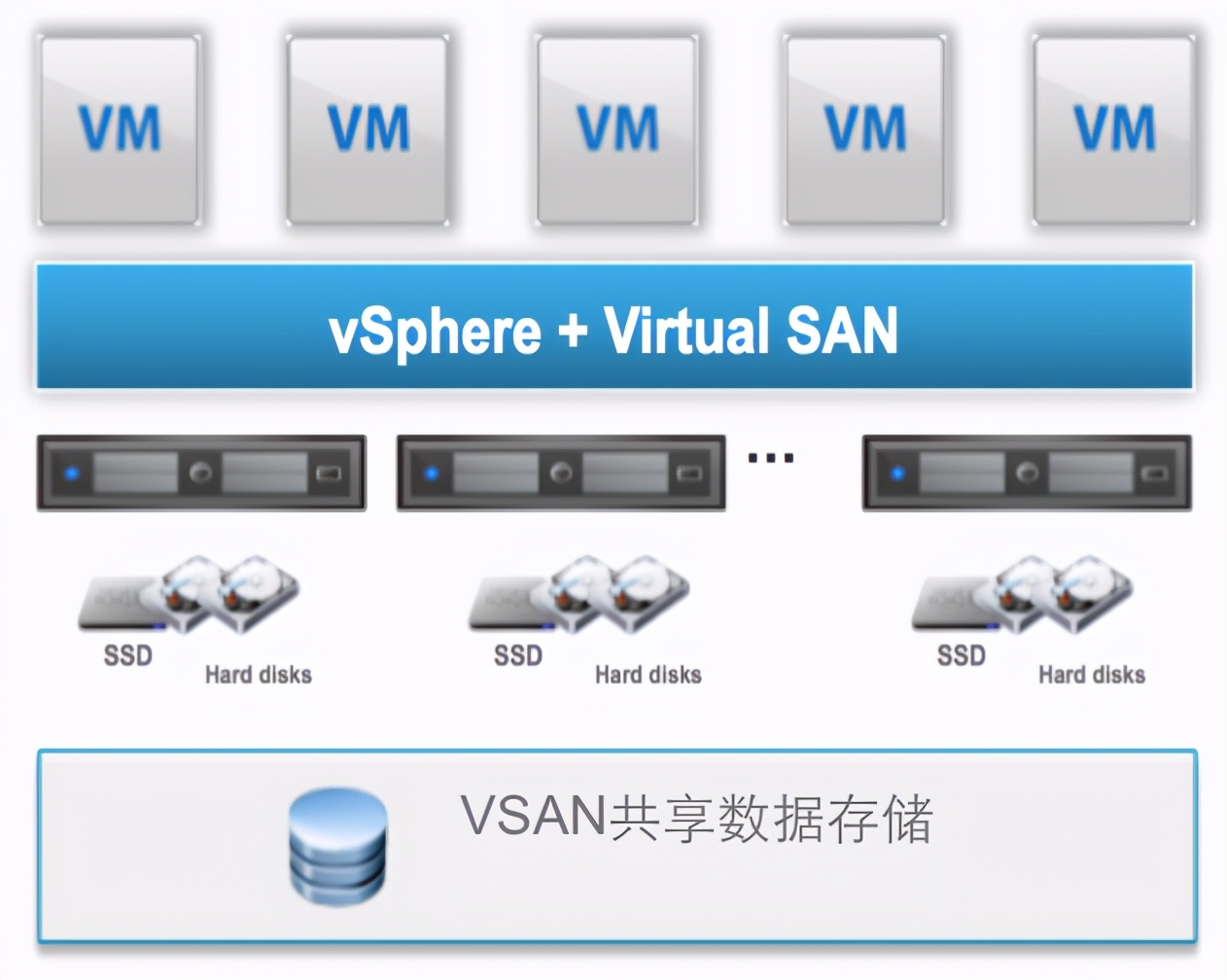
VSAN会在创建群集时“开启”;这样,新的存储资源就会像计算资源一样透明地添加到池中。
VSAN可在所有节点之间提供一个集中的数据存储,供虚拟机及其VMDK使用。可以在同一个VSAN数据存储实施多种策略(冗余、性能),无需预先创建常用的存储池:金级、银级等。
VSAN可对所需的策略进行监控,并且只要有足够的资源,也可以根据需要进行自我调整:条带化数据对象、使用更多SSD缓存等。
目前,VSAN的数据服务都由vSphere提供:快照、链接克隆、复制、vSphere HA、DRS、VDP,或者通过第三方技术合作伙伴提供。此外,VSAN具有卓越的“节点撤离功能”,可以在关闭节点进行维护或更换之前,重新定位正在运行的进程及其相关存储。
在vSphere群集中,并非所有节点都需要具有本地存储;没有磁盘的节点可通过网络访问VSAN数据存储。
混合架构解决方案
运行VSAN的每个服务器节点最多支持5个磁盘组。每个磁盘组有1~7个HDD磁盘,但必须有一个的SSD用于缓存层。这些磁盘可以是内部磁盘,也可以是通过磁盘簇JBOD进行认证的外部磁盘。之所以有磁盘组的概念是因为,允许主机内多个SSD参与读写缓存的工作,并把故障域缩小到一定范围内。
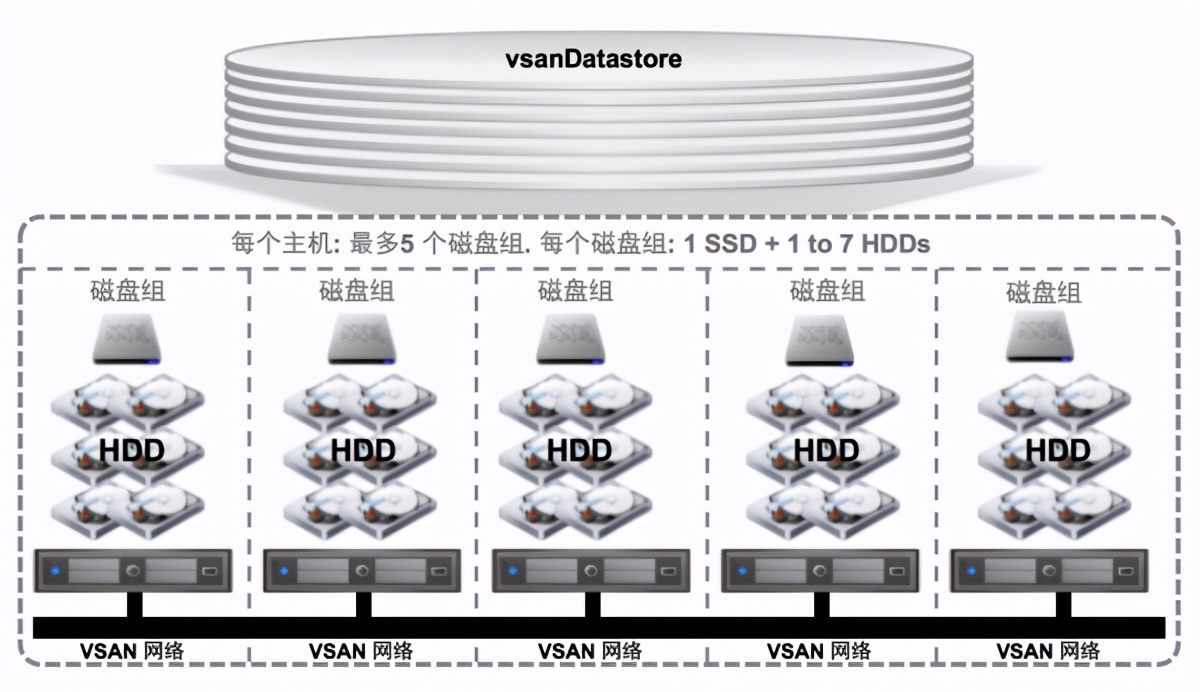
SSD充当分布式读写缓存,并不用于永久保存数据。每个磁盘组只支持一个SDD:70%的SSD容量用于缓存读取,其余30%用于写入。可以在取消向磁盘暂存之前,在两个或两个以上节点之间镜像缓存写入来对该缓存写入进行保护。也可以使用多节点镜像来防止发生磁盘故障和节点故障。
全闪存架构解决方案
全闪存架构中,所有的磁盘都必须是固态磁盘,运行VSAN的每个服务器节点最多支持5个磁盘组。每个磁盘组有1~7个SSD磁盘用于存储容量,同时必须有至多一个的SSD用于缓存层。
SSD充当分布式缓存时,并不用于永久保存数据。每个磁盘组只支持一个SSD最为缓存层:由于全闪存架构的存储容量的也用固态硬盘实现,故读性能不是瓶颈,缓存层SSD100%用于写入。
VSAN 6.0版本的功能特性如下:
- 融合了虚拟化管理程序的体系结构—VSAN 构建在vSphere内核中,从而优化数据I/O路径以提供最高级别的性能以及最小化对CPU的影响。
- 全闪存或混合式体系结构
- 以虚拟机为中心的基于策略的管理—以存储策略的形式将存储需求与各个虚拟机或虚拟磁盘关联起来。VSAN使用这些存储策略来自动执行存储资源的调配和平衡,以确保每个虚拟机获得指定的存储资源。
- 使用vSphere进行单一窗口管理
- 服务器端读/写缓存—VSAN可利用基于服务器端闪存设备的内置缓存来加快读/写磁盘I/O流量传输,从而最大限度缩短存储延迟。
- 精确的无中断纵向扩展或横向扩展—通过向集群添加主机(横向扩展)以扩展容量和性能,或向主机添加磁盘(纵向扩展)以扩展容量或性能,实现无中断地扩展VSAN数据存储的容量。
- 内置的容错能力—VSAN可利用分布式RAID和缓存镜像来确保在发生磁盘、主机、网络或机架故障时绝不丢失数据。
- VSAN快照和克隆—全新的VSAN磁盘格式可实现超高效且可扩展的以虚拟机为中心的快照和克隆,支持每个虚拟机多达32个快照和克隆。
- 独立于硬件—可以在任何服务器制造商提供的硬件上部署VSAN。这使您能够灵活地在异构硬件环境中构建自定义的存储系统。
- 与VMware体系进行互操作、联合部署。
- 支持直接连接JBOD—VSAN可用于刀片环境中以便管理外部连接的磁盘存储模块。
VSAN是VDI的理想存储解决方案,其显著的特点是能够解决购置传统共享存储带来的成本问题和管理复杂问题。为Horizion View提供可扩展的存储,允许客户根据实际业务需求,动态增加基础设施资源。
传统虚拟桌面环境(VDI)的共享存储,在进行扩展的时,需要增添服务器和存储阵列;而采用VSAN作为VDI存储的时候,仅需要扩展服务器,依靠服务器内的本地存储来增加虚拟共享存储容量。可以说,VDI的存储包含在单独的服务器里,纵向可以通过添加磁盘进行扩展,横向可以通过增加新的服务器节点,如图2-12所示。企业可以快速从POC测试环境转化到生产环境,同时免除了对外接存储的设计和容量规划。最重要的是,应用的性能并没有下降,服务器内的缓存层把应用的延迟/相应时间降到了毫秒级以下。
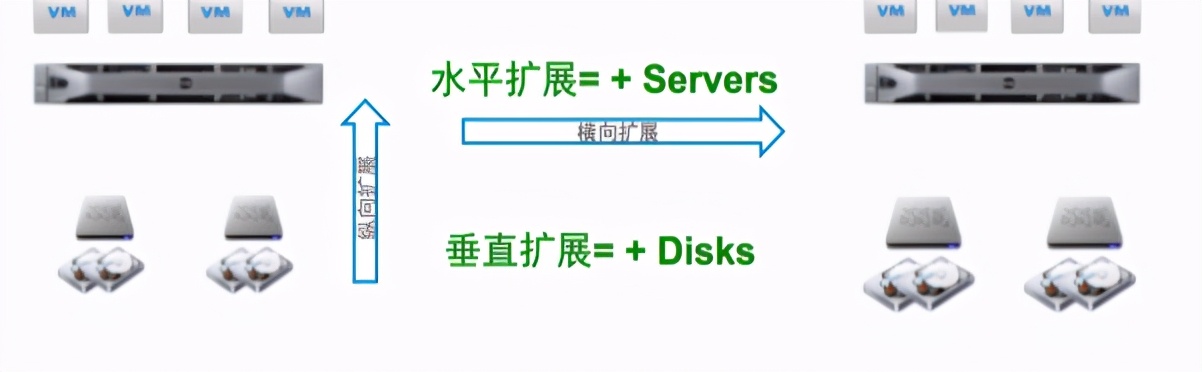
- 经过闪存加速的体系结构可处理写入密集型工作负载的峰值需求(启动风暴、登录风暴等)
- 可与Horizon View产品互操作以实现简单性和易用性
- 能够精确地从概念证明扩展到生产以避免超额配置
- 极具吸引力的性价比可提供一流的性能和价值
- 无缝的按需求扩展,避免了前期的巨额投资
- 支持高密度VDI
应用管理
应用目录——Horizon Workspace
VMware Workspace Portal(简称Workspace)是VMware终端用户计算产品核心组件之一。Workspace通过把各种应用整合到统一的企业级的工作空间,简化了终端用户的工作体验。它提供了一种简单的方式来实现用户访问应用及桌面,同时还可以支持IT部门和集中交付、管理和安全保护的要求。如图2-13所示,终端用户可以通过任意的设备进行统一的桌面及应用的访问。IT可以在办公室即可以实现对用户需要访问的应用及桌面进行强大的控制力,如资源的发布,授权等。
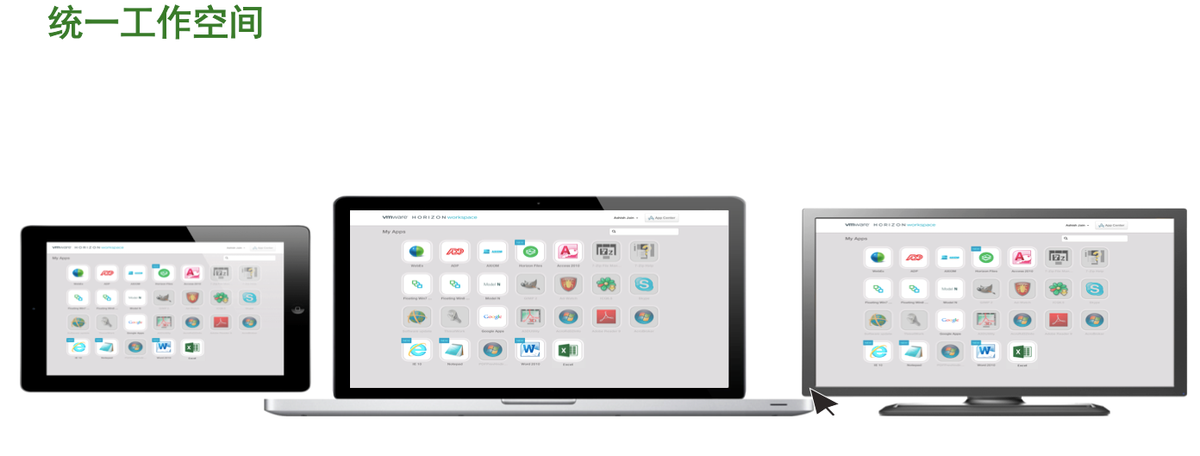
图2-13:任何设备接入统一工作空间
IT 部门可通过统一的工作区向终端用户交付桌面和应用 ,可通过统一工作区交付和访问的应用包括 :
- XenApp 5.0 和更高版本
- 适用于 Windows Server 2008 和更高版本的 RDS 托管应用及桌面
- SaaS 应用
- ThinApp 5.0 和更高版本
- Horizon Air Desktops 和 Horizon Air Apps
如果终端用户同时使用 Airwatch MDM,他们还可以从其 Unified Workspace Web 应用门户使用单点登录 (SSO),来登录 AirWatch Web Secure Content Locker 并注册他们的设备。
解决的问题
首先,Workspace可以让用户和IT管理员更轻松的工作。通过构建自定义企业级应用商店以及支持从任意位置和任意设备顺畅进行单点登录(SSO)访问,用户访问信息所需的时间最多可缩短85%(基于2013年完成的一项为期12个月的VMware IT案例研究)并将新员工入职时间从数周缩短至几分钟。
其次,Workspace能够保护知识产权和隐私,整合对企业资源的访问,实施丰富且可感知环境的访问策略,以及生成详述各用户访问情况的报告,从而验证合规性。
同时,Workspace帮助简化IT运维。通过管理用户而不是设备,IT部门可以停止采购、调配、修复和修补。通过支持自助式应用商店和单点访问,咨询台接听的与应用授权、调配和密码管理相关的电话数量最多可以减少75%(基于2013年完成的一项为期12个月的VMware IT案例研究)。通过跨软件定义的数据中心体系实现集成,不断推进自动资源编排流程的发展。
优势特点
VMware Workspace Portal是一个可扩展的、基于策略的工作区管理平台,支持自带设备(BYOD)计划和企业级单点登录功能 。
可定制的企业应用商店
- 自助访问数千个应用,员工可自添加应用(图2-14)
- 最广泛的应用类型支持:Web/SAML、远程Windows应用、Windows应用包交付及托管桌面
- 应用请求和许可证管理工作流集成
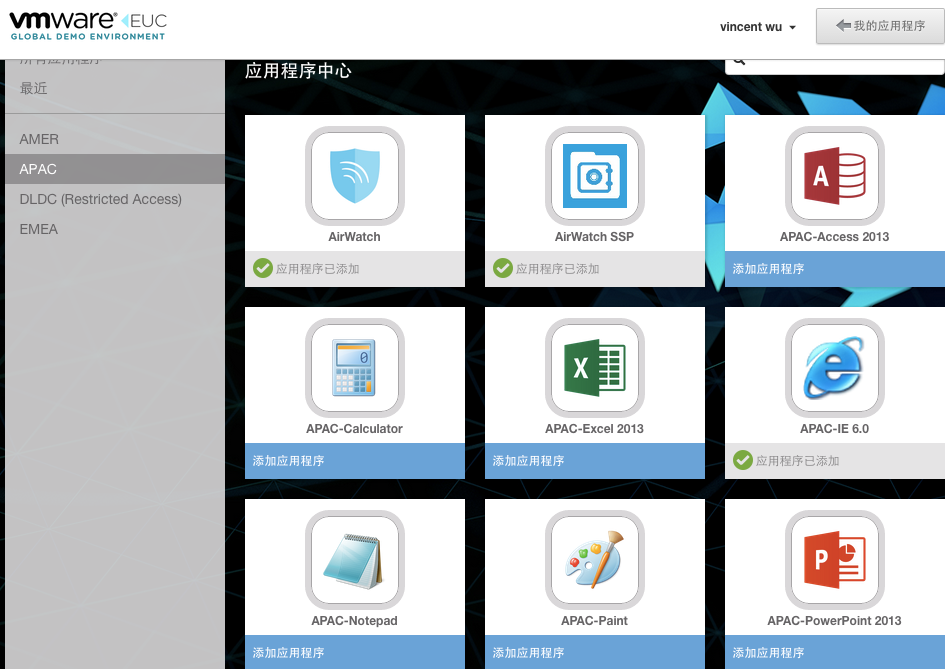
用户生命周期管理
与Active Directory全面集成
即时用户调配和取消调配
按Workspace用户和组或者AD组管理授权
丰富的应用配置策略
跨任意设备的用户体验
面向企业的消费者般体验
能够快速响应的HTML5门户支持任何桌面(PC/Mac)或设备(iOS/Android)
根据您对品牌的外观要求轻松定制
动态访问策略和单点登录(SSO)
跨所有应用和服务实现单一用户身份验证
功能强大的按应用访问和安全策略
支持AD和多因素身份验证(如RSA、Kerberos)
FIPS 140-2合规性
合规性报告和分析
用户参与度和应用使用情况报告
系统运行状况报告
许可证使用情况和ROI分析
完整的审核日志记录
可将系统和报告数据导出至vRealize Log Insight或第三方工具
通过Blast Performance提供出色用户体验
借助 Blast Performance ,可向终端用户提供跨设备、位置、介质和连接提供始终如一的出色体验。即通过标准HTML5浏览器(无需View Client软件)访问虚拟桌面和RDSH发布的桌面和应用。
VMware桌面产品可以同时支持PCoIP、RDP和Blast三种远程显示协议,当选用Web浏览器接入View桌面时,采用Blast 协议,相对PcoIP或Microsoft RDP更有优势,因为Blast使用HTTPS (HTTP over SSL/TLS)。
Blast Performance 可针对不同设备、位置、介质和连接提供始终如一的出色体验
Blast Performance 包括:
- Blast Adaptive UX - 通过 HTML 浏览器或我们的专用桌面协议 PCoIP 优化 WAN 和 LAN 访问
- Blast Multi-media - 可提供丰富用户体验的高性能多媒体流式传输
- Blast 3D - 丰富的虚拟化图形,提供工作站级别的性能
- Blast Live Communications - 经过全面优化的统一通信与实时音频和视频支持,包括支持在 Windows 8.x 上运行 Microsoft Lync
- Blast Unity Touch - 在各种设备上为用户提供与具体环境相关的直观体验,便于在移动设备上运行 Windows
- Blast Local Access - 访问本地设备、USB 和外围设备
- Horizon Clients for Blast - 统一客户端,旨在为不同设备和位置提供一致的出色体验
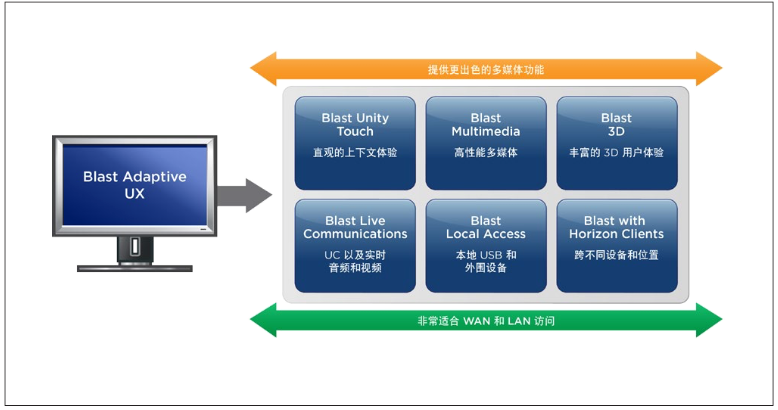
托管应用和桌面——RDSH
远程桌面服务主机(RDSH)是托管应用程序和桌面会话以供远程访问的服务器计算机,如图2-16。RDS 主机可以是虚拟机或物理服务器。
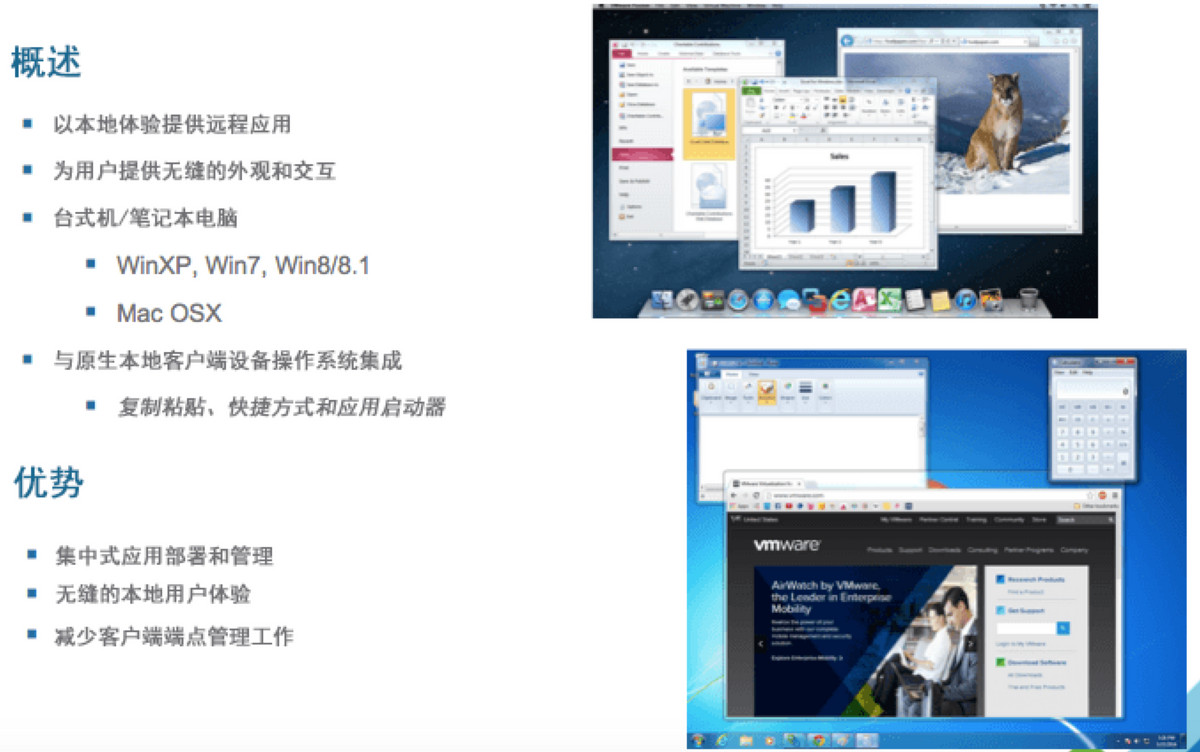
在 View 中,RDS 主机是安装了 Microsoft 远程桌面服务角色、Microsoft 远程桌面会话主机服务和 View Agent 的服务器。远程桌面服务以前称为终端服务。远程桌面会话主机服务允许服务器托管应用程序和远程桌面会话。View Agent 安装在 RDS 主机上时,用户可以使用显示协议 PCoIP 连接到应用程序和桌面会话。PCoIP 提供了交付远程内容(包括图像、音频和视频)的最佳用户体验。
View 支持每个用户在 RDS 主机上最多进行一个桌面会话和一个应用程序会话。
除了远程桌面之外,用户还可以使用 Horizon Client 安全访问基于 Windows 的远程应用。
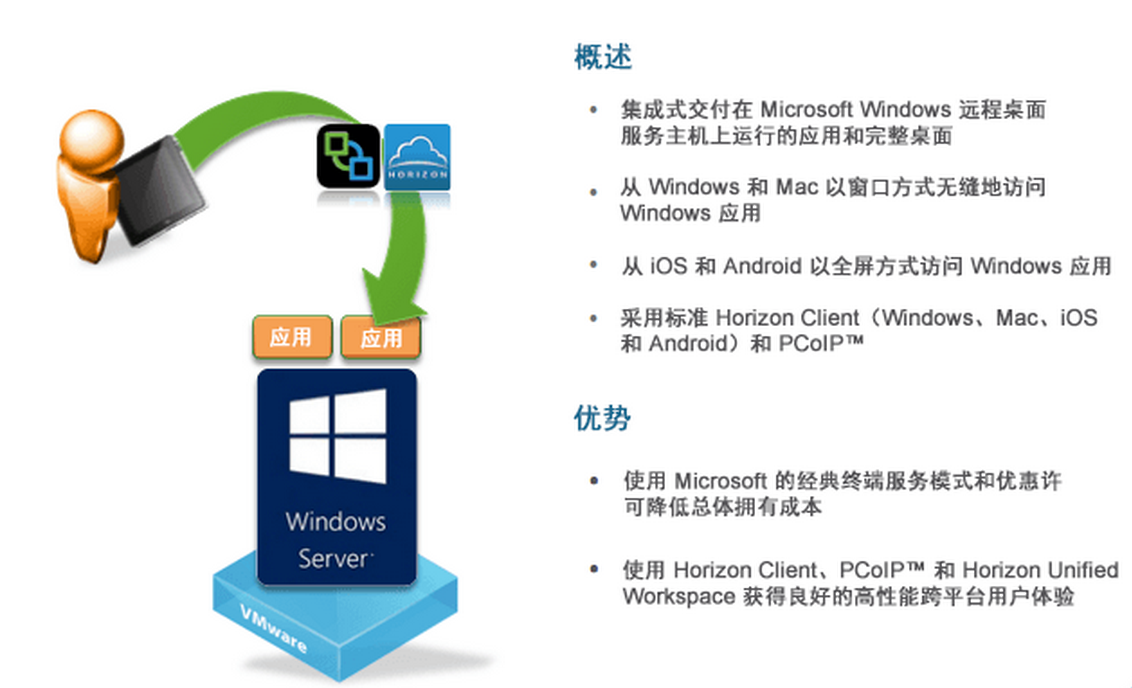
借助此功能,用户在启动 Horizon Client 并登录到 View 服务器后,除了远程桌面之外,还能看到他们有权使用的所有远程应用。选择一个应用,即可在本地客户端设备中为该应用打开一个窗口,应用的外观和运行方式就像是在本地安装的一样。
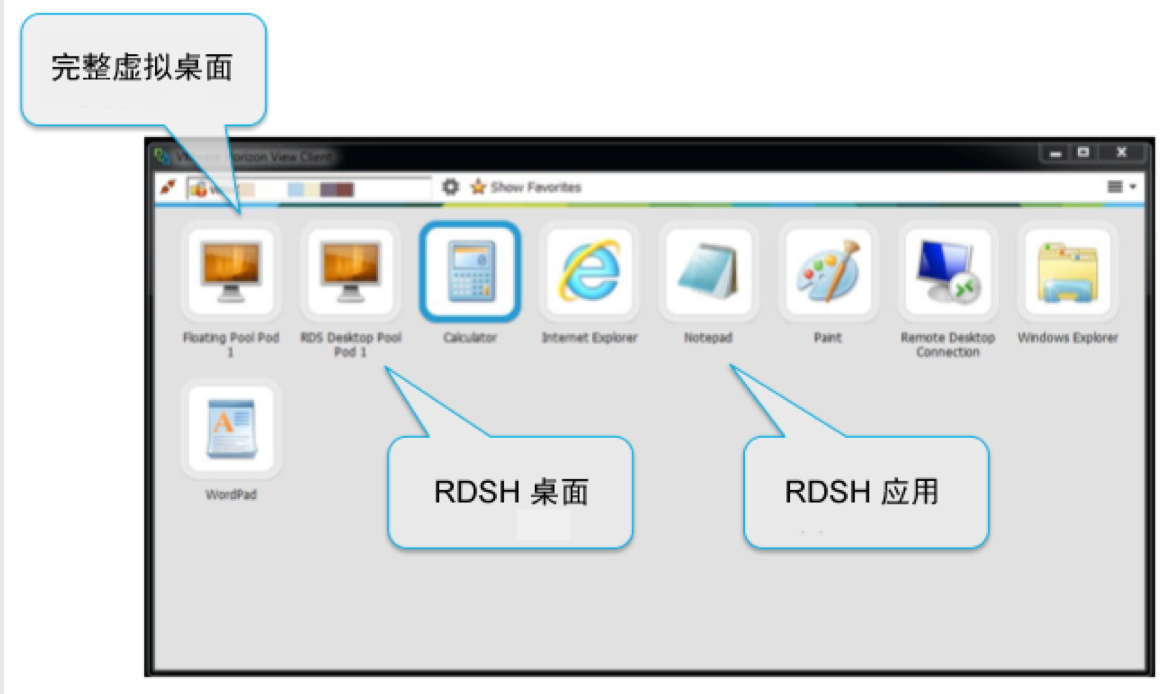
例如,在 Windows 客户端计算机上,如果您将应用窗口最小化,任务栏上会保留与该应用对应的项目,就像应用是安装在本地 Windows 计算机上一样。您还可以为要在客户端桌面上显示的应用创建快捷方式,就像为本地安装的应用创建快捷方式一样。
如果符合以下条件,以这种方式部署远程应用可能比部署完整的远程桌面更可取:
如果应用采用多层次的体系结构(即如果应用组件在地理位置上相互靠近,就能够更好地运行),那么使用远程、托管应用是一个不错的解决方案。
例如,当用户必须远程访问数据库时,如果必须通过 WAN 传输大量数据,通常会影响到性能。借助托管应用,应用的所有组成部分均与数据库位于同一数据中心内,这样流量就会得到隔离,只通过 WAN 发送屏幕更新。
从移动设备访问单个应用要比打开远程 Windows 桌面再导航到应用更容易。
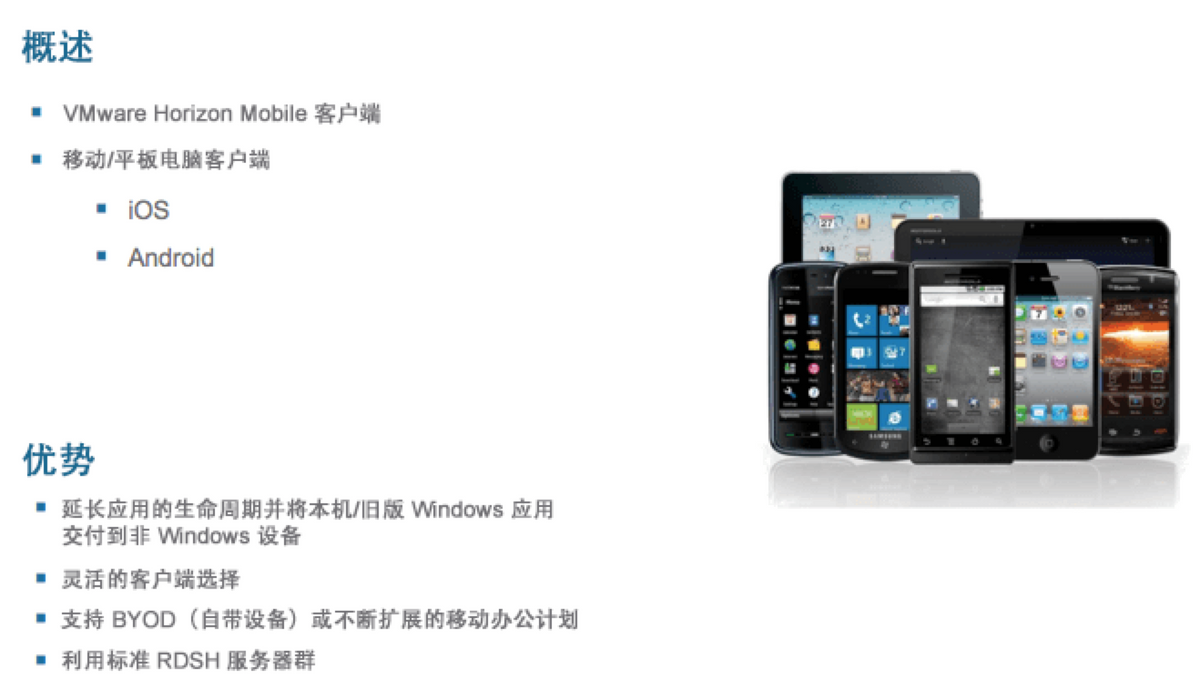
要使用此功能,您需要在 Microsoft RDS 主机上安装应用。在这方面,View 托管应用的工作方式与其他应用远程解决方案相似。View 托管应用使用 PCoIP 显示协议交付,可提供最佳用户体验。
打包应用——ThinApp
ThinApp是一种无代理的应用程序虚拟化解决方案,可将应用程序与其底层操作系统剥离开来,以消除应用程序冲突,并简化应用程序的交付和管理。作为Horizon View的一个关键组件,ThinApp可将应用程序兼容性添加到虚拟桌面环境中,并有助于减少桌面应用程序和映像的管理负担。
ThinApp虚拟化应用程序的方式是:将应用程序文件和注册表封装到单ThinApp包中,此软件包的部署、管理和更新独立于底层操作系统。虚拟化的应用程序不对底层操作系统进行任何更改,在不同配置中仍表现出相同的行为,从而实现兼容性、一致的最终用户体验和易管理性。
ThinApp可将应用程序封装到可部署到多个端点设备的可移植包中,同时让应用程序之间以及应用程序与底层的操作系统之间保持隔离,从而简化了应用程序交付。

ThinApp的用途和优势特点如下:
- 简化Windows 7迁移—使用ThinApp,可以方便地将旧式应用程序(如Internet Explorer 6)迁移到32位和64位Windows 7系统,从而消除成本高昂的重新编写代码、回归测试以及支持成本。
- 消除应用程序冲突—可在各桌面应用程序之间以及桌面应用程序与底层的操作系统之间实施隔离,以避免冲突。
- 整合应用程序流式服务器—可使多个应用程序以及特定于用户的“沙箱化”配置数据和设置能够安全地驻留在同一服务器上。
- 降低桌面存储成本—利用ThinApp作为VMware View的一个组件,可降低桌面存储成本,并简化对端点的更新。
- 扩充安全策略—可将ThinApp包部署在“锁定”的PC上,并允许最终用户运行他们所需的应用程序而不会影响安全性。
- 提高最终用户的移动能力—可在U盘上部署、维护和更新虚拟化的应用程序,以实现最大的移动性。
ThinApp的主要功能特性如下:
无代理应用程序虚拟化
- 无代理的体系结构—ThinApp以快速部署和易于管理为目标设计,无需在目标设备上安装任何代理代码。
- 全面的应用程序隔离—可将所有应用程序及其设置全都打包到可在任何端点独立运行的单个可执行文件中,从而允许多个版本或多个应用程序在同一设备上运行,而没有任何冲突。
- 内置的安全性—应用程序包仅以用户模式运行,因此最终用户可在锁定的PC上自由、灵活地运行他们所需的应用程序,而不会影响安全性。
快速、灵活的应用程序打包
- 一次打包,多处部署—应用程序只需打包一次,即可部署到运行Windows XP、Windows Vista或Windows 7的物理或虚拟桌面。
- 三步设置捕获—可以使用三步式过程捕获安装前后的系统状态,简化应用程序包装并支持在安装过程中需要重启的应用程序。
快速、灵活的应用程序交付
- 应用程序链接 — 可以配置虚拟化应用程序、插件、服务包甚至运行时环境(如 Java 和 .NET)之间的关系。
- 应用程序同步—可自动通过Web将更新应用于非托管PC和设备上的应用程序。
- 支持USB驱动器和瘦客户端—可在USB存储驱动器和瘦客户端终端上部署、维护和更新应用程序。
- Microsoft Windows 7支持—可将旧式应用程序部署在32位和64位Windows 7系统上,并可通过避免成本高昂、耗时的重新编写代码和回归测试,简化应用程序迁移。
与现有基础架构无缝集成
- 不占用空间的体系结构—可将ThinApp直接插入到现有IT工具中,而无需添加专用硬件或后端数据库。
- 与管理工具集成—ThinApp可创建标准的.MSI和.EXE包,它们可通过由Microsoft、BMC、HP、CA、Novell、Symantec、LANDesk等提供的现有工具交付。
- 支持Active Directory身份验证—可在Active Directory组中添加和删除ThinApp用户,并防止未经授权的用户执行ThinApp包。
- 在VMware Horizon View中集成了应用程序分配功能—可在View Administrator中将ThinApp包分配给单个桌面或桌面池,以简化应用程序部署。
实时应用交付——App Volumes
App Volumes使IT部门只需几秒钟即可向大量用户或桌面交付应用和数据。应用存储在共享的只读虚拟磁盘中,用户、组或设备可即时将这些磁盘挂接到桌面。这些应用就像终端用户本机安装的应用一样运行,因此能提供无缝的桌面体验。
提供完整的应用生命周期管理
使用App Volumes,IT 部门可以管理应用的整个生命周期。生命周期管理包括调配、交付、维护和淘汰。生命周期管理在为用户或设备初次安装应用时开始。当应用需要更新或升级时,App Volumes可帮助加快这一过程,此外,它还可实现轻松的应用更换。
降低基础架构成本和提高效率
借助App Volumes,IT部门可以利用按需分层和非持久体系结构来降低计算、网络和存储成本。App Volumes虚拟磁盘可以放置在任何受支持的VMware vSphere数据存储上,使 IT部门可以利用最适当的存储,包括具有高读取IOPS的快速存储(例如VSAN),而不必通过网络从 CIFS共享流式传输应用。通过将App Volumes与VMware Horizon 6(包含View)结合使用,IT管理员可以在虚拟桌面中动态交付和管理应用,与单独使用Horizon 6相比,存储容量需求降低30%。
跨非持久环境提供持久的终端用户体验
终端用户可利用完全自定义的桌面和自由安装他们自己的应用,并使其能够跨会话持久保留。借助App Volumes,IT部门可以交付持久的用户体验,同时还可从非持久体系结构的成本节约优势中获益。
当App Volumes安装在某个桌面上时,将从App Volumes Manager向该桌面分配应用。IT 部门创建的应用体系可存储在跨虚拟磁盘的共享卷中。只需单击一下按钮,App Volumes Manager即可向IT所选的桌面、用户或组交付这些应用体系。对于终端用户,App Volumes交付的应用看起来和运行起来都像是安装在本机一样。应用可以跨会话和设备无缝跟随终端用户移动。数据也可选择跟随该终端用户移动。IT部门可以实时更新或更换应用,还可以在几秒钟内删除分配的任何应用。图2-13比较了App Volumes托管的虚拟和传统方式托管虚拟机的差异。
App Volumes与VMware的虚拟化管理程序/虚拟基础架构以及虚拟磁盘跨越的存储紧密集成。这可以确保客户能够轻松地横向扩展此解决方案以支持大量终端用户。
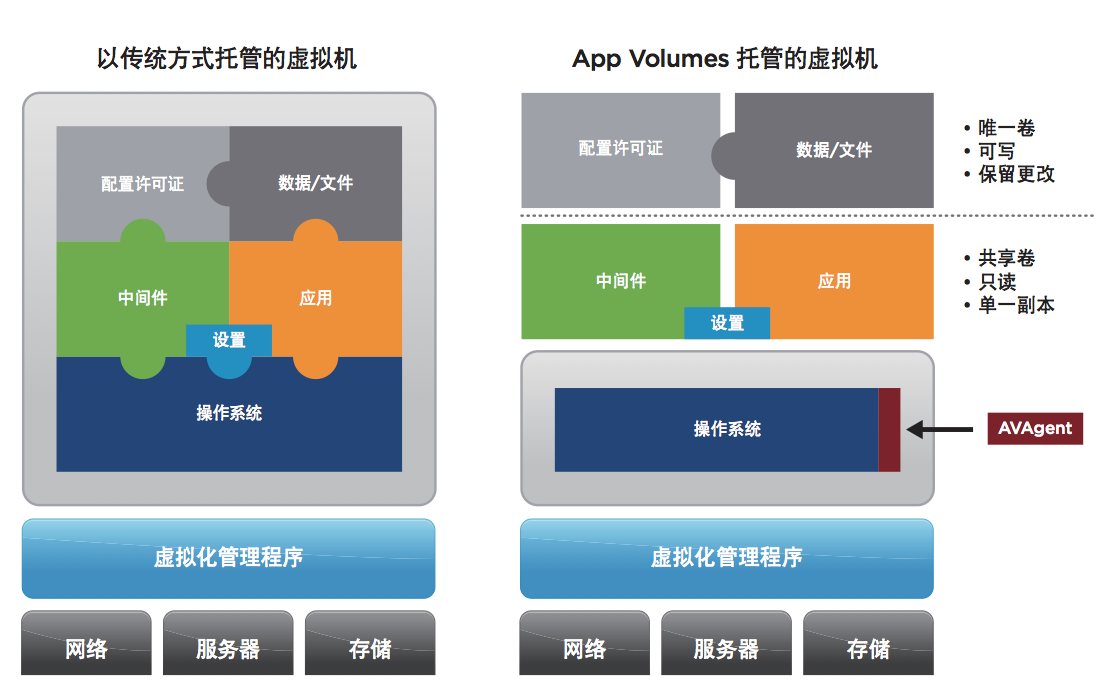
App Volumes功能特性::
应用管理
- 实时应用交付—以独特方式向桌面环境提供具有移动特性的应用。通过虚拟磁盘实时交付和升级应用及中间件,将应用部署时间从数小时缩短到几秒。通过虚拟磁盘高效地将应用交付给桌面,降低管理成本。调配应用不需要打包、不需要修改,也不需要流式处理。利用App Volumes,应用会在用户登录后或启动时立即动态地变为可用状态。
- 成本优化的桌面基础架构—使用单个应用副本集中管理您的工作负载,同时保留桌面或用户特定的数据和设置。也可以选择跨多个虚拟机使用整个工作负载的单个副本。通过单个映像管理,降低存储容量需求而不影响网络和计算资源。灵活的交付选项允许您向多组用户、组或设备交付应用和数据。App Volumes经过优化,可以识别虚拟化管理程序,能够在 VMware vSphere环境中运行。
跨非持久环境提高终端用户工作效率
- 个性化性能—使终端用户可以在整个桌面环境中获得持久的桌面体验,以提高工作效率。对于终端用户,应用在他们登录时或登录到桌面后实时变得可用。应用(包括用户安装的应用)和数据始终跟随终端用户,最大限度提高员工工作效率。此外,执行应用时就好像它们安装在本机操作系统上一样,从而实现卓越的性能而不影响用户体验。
管理
云计算分析和运维管理——vROps for Horizon
VMware vRealize Operations for Horizon(vROps for Horizon)使用户可以端到端地了解虚拟桌面和应用环境(从数据中心一直到设备)的运行状况、性能和效率(图2-22)。它使桌面管理员能够主动优化终端用户体验、防止突发事件并消除瓶颈。vRealize Operations专为VMware Horizon 6而设计,可提高IT工作效率,同时降低虚拟桌面和应用环境的拥有和运营成本。
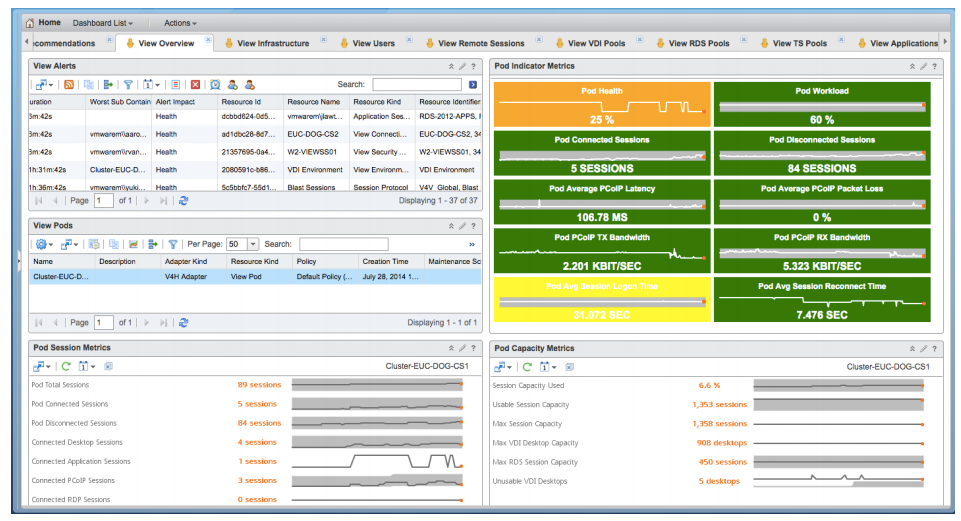
VMware vRealize Operation Manager for Horizon是VMware专为Horizon环境设计的监控和报表解决方案,VMware vRealize Operation Manager for Horizon在VMwarevRealize Operation Manager平台之上增加了Horizon的增强,通过这个组件,管理员不仅可以监控整个企业数据中心的vSphere的整体架构情况,也可以通过vRealize Operations for Horizon快速了解View环境的运行情况,并查看与此环境关联的重要衡量指标。技术支持专家可以通过一个涵盖数据中心和设备的单一窗口管理和监控终端用户计算环境,查看与最终用户会话相关的指标,执行故障排除操作以及解决用户的问题。
单一窗口
通过一个集成的控制台管理和监控性能,该控制台可以提供从数据中心到您的设备的端到端可见性。
改善用户体验
利用客户机指标快速发现和解决终端用户计算环境中的问题,这些指标可以按时间和用户应用来分析日志。
针对性能进行优化的基础架构
自动跟踪虚拟桌面基础架构体系的运行状况以优化性能。跨物理和虚拟边界监控所有存储、计算和网络资源(包括PCoIP的性能、 View Connection Server和View Security Server)。
分析和报告功能
自动了解Horizon View基础架构和用户工作负载的正常运行参数。获得主动警告。基于依具体环境而调整的动态阈值(而非“刚性”阈值)设置警报。在事件影响到终端用户之前提前获得通知,从而对环境进行主动式管理。利用即时可用的用法和满足许可证要求的报告,使用通用命令轻松修复环境。
提高利用率
发现超额配置的硬件、瓶颈和资源限制。按照需要重新配置资源和系统,以便优化利用率。
目前市场上的有很多专为桌面虚拟化环境提供性能监控的软件,取决于是否需要在虚拟桌面或RDS服务器上安装代理(Agent),监控软件分为无代理(Agent-Less)和代理两种模式。
无代理模式的特点是不需要在操作系统上安装专用的代理程序,所有的数据收集都通过操作系统提供的接口如SNMP,WMI来完成。另外一种方式是使用代理模式,即在被监控设备上需要安装相关的代理程序,以实现功能上的支持。从功能上来看,代理模式提供的数据要比无代理模式丰富。
VMware vRealize Operation Manager for Horizon是一种属于代理模式的监控方案,需要在被监控设备上安装代理。同时还需要从现有的数据库如Horizon View事件数据库、vCenter数据库中取数据。以实现统一的报表和分析功能。
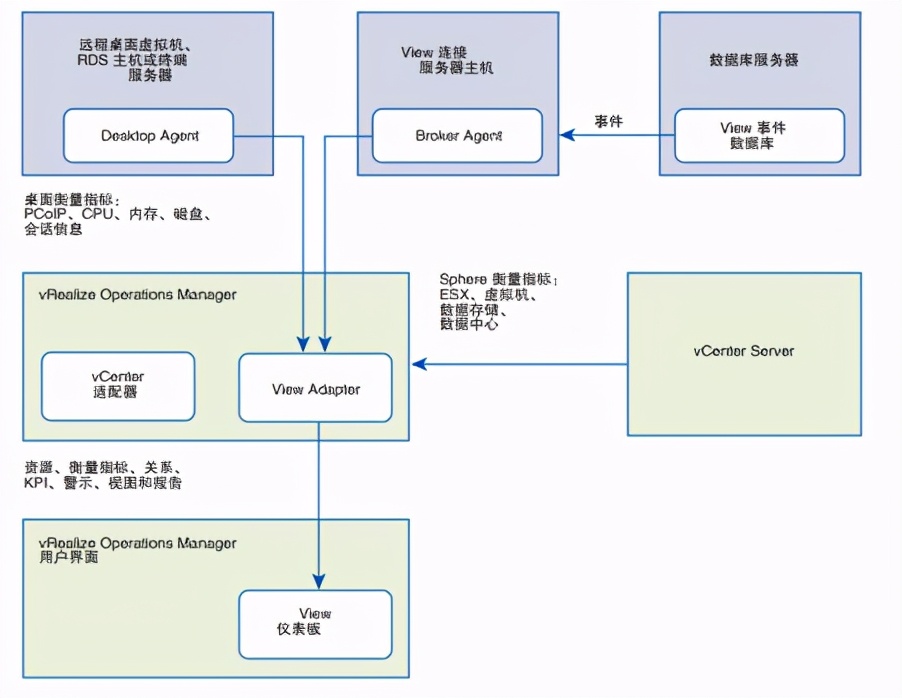
与标准用于虚拟化环境监控的VMware vRealize Operations系统略有不同的是vRealize Operation Manager for Horizon多出了几个专用于Horizon环境的组件,如图2-23所示。
Desktop Agent——需要安装在View 环境中的每个远程桌面虚拟机、RDS 主机或终端服务器上。它负责收集衡量指标和性能数据并将这些数据发送到 View Adapter。在安装View Agent时,用户可以选择是否安装vRealize Operation Manager for Horizon Desktop Agent组件。
Broker Agent——是运行在View 连接服务器主机上的一项 Windows 服务,负责收集 View 清单信息并将该信息发送给 View Adapter。
View Adapter—— 从 Broker Agent 中获取 View 清单信息,并从 Desktop Agent 中收集衡量指标和性能数据。View Adapter 将这些数据传递到 vRealize Operations Manager 以供分析和查看,在vRealize Operations Manager 用户界面中会显示预配置的View 仪表板。View Adapter在vRealize Operations Manager 中的群集节点或远程收集器节点上运行。可以创建单个 View Adapter 实例以监控多个 View 容器(如企业在同一个数据中心部署了两套独立的View环境,就可以使用同一个View Adapter来进行集中的数据收集和分析)。
VMware vRealize Operations for Horizon 针对 Horizon 6 进行了优化,使IT部门能够应对上述挑战,同时还可提高运维效率,改善用户体验,降低运维开销,提高基础架构利用率。
主要功能特性包括
- 获得专利的自学式分析方法,可适应您的环境,并能持续分析数千个关于服务器、存储、网络连接和终端用户性能的指标。
- 有关应用性能的客户机内指标,可确保终端用户获得最佳的用户体验。
- 全面的控制面板,可简化运行状况和性能的监控、识别瓶颈并提高整个Horizon环境的基础架构效率。
- 动态阈值和“智能警报”,可在流程前期阶段提前通知管理员即将发生的性能问题并进一步提供有关这些问题的具体信息。
- 自动根本原因分析、会话查询和事件关联功能,可加快终端用户问题的故障排除速度。
- 性能、容量和配置的集成式管理方法,支持对虚拟桌面和应用操作进行全面管理。
- 提供有关使用情况和许可证指标的即时可用的报告以及预配置命令,可实现快速修复。
- 专门针对Horizon 6设计和优化。
- 可用作虚拟设备,能够更快实现价值。
云自动化——Horizon vRealize Orchestrator插件
Horizon vRealize Orchestrator插件允许vRealize Orchestrator 与VMware Horizon 6之间进行交互。该插件包含一组标准工作流,用于实现通常在View Administrator或其他View界面中执行的基本目标。
可以使用此插件扩展用于置备远程桌面和应用程序的设置和方法。
- 自助服务-对于最终用户实现,Horizon vRealize Orchestrator 插件与 vRealize Automation Center 集成(图2-24),以提供对应用程序和桌面的自助访问权限。该插件工作流可以与 vRealize Automation 服务目录中内置的请求和批准流程集成在一起。
- 自动化 - 自动化和分发任务进行委托管理可以减少电子邮件通信和异常处理的需求。这些请求被路由到已进行预定义的流程,且仅当需要合理理由时标记为待批准。
这些标准化的控制和流程可让管理员跨多租户或高度分布式环境通过一对多模式的管理交付桌面即服务 (DaaS)。
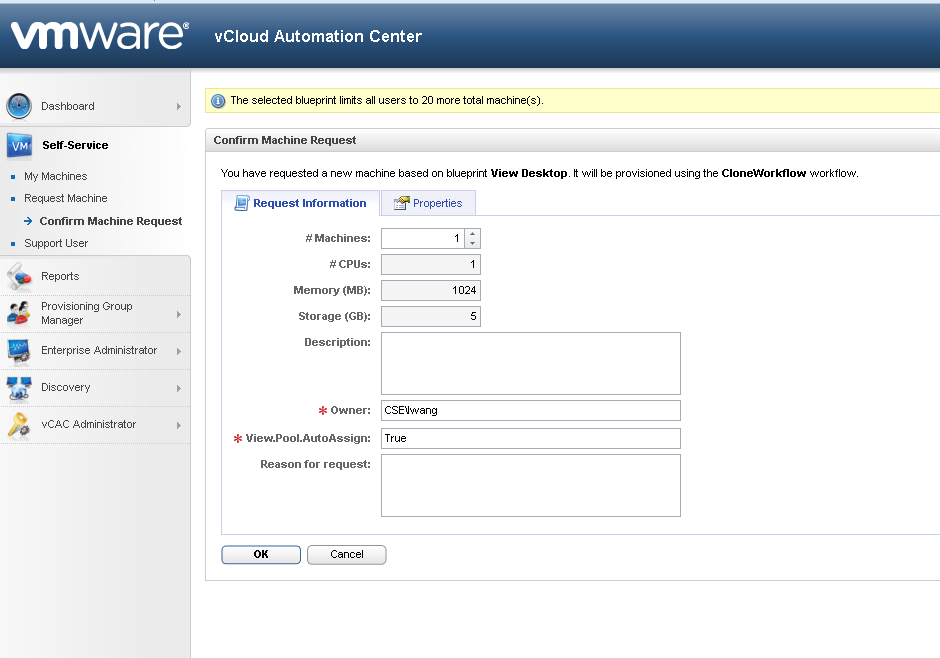
vRealize Orchestrator 和 vRealize Automation 提供支持 Horizon vRealize Orchestrator插件功能的架构。
vRealize Orchestrator插件允许在执行工作流所在的软件环境和与工作流进行交互的产品之间实现无缝自动化。使用 Horizon vRealize Orchestrator 插件,可以通过 vSphere Web Client 和 vRealize Automation 服务目录在本机上向委派管理员公开工作流。尽管工作流的授权、调度和执行通过 vSphere Web Client 和 vRealize Automation 公开,但是只能在 vRealize Orchestrator 客户端中自定义和配置工作流。
Horizon vRealize Orchestrator 插件架构。

Horizon vRealize Orchestrator (vCO) 插件可以用来扩展置备远程桌面和应用程序的设置及方法。该插件包含一组标准工作流,支持按请求和批准进行自动化和自助服务,并在多租户或高度分布式环境间进行可扩展的委派管理。管理员也可以使用这些预定义的工作流创建自定义工作流。
本文中描述的工作流提供预定义的自动化任务,这些任务可完成通常在 View Administrator 或其他 View 界面 上执行的基本目标。View 管理员可以将对工作流的访问委派给委派管理员和最终用户,以此来提高 IT 效率。
在最终用户启用方面,Horizon vRealize Orchestrator 插件与 vRealize Automation 相集成,可以提供对 应用程序和桌面的自助访问。这些插件工作流可以与内置到 vRealize Automation 服务目录中的请求和 批准流程相集成,允许最终用户刷新其自己的桌面。最终用户可以按标准的可审核流程提出请求,从而进行即 时操作,也可以指导其请求获得管理批准。对于虚拟机必须支持快速更改和重用的桌面环境,最终用户可以为 自己置备桌面、取消置备或回收桌面,从而减少资源和容量的浪费。
Horizon vRealize Orchestrator 插件对已授权相应用户和组访问的功能提供有组织、可管理的服务目录,这可 提高 IT 效率。为委派管理自动完成和分发任务可以减少对电子邮件通信和异常处理的需求。这些请求会路由到 预定义的流程并且只在需要理由时才会将其标记以获得批准。这些标准控制和流程允许管理员通过一对多的管 理模式提供桌面即服务 (DaaS)。
Horizon vRealize Orchestrator 插件为 View 环境提供自动化、自助服务和委派管理功能。最终用户可以执行自助服务功能,委派管理员可以代表最终用户执行置备功能。
Horizon vRealize Orchestrator 插件提供以下功能:
- 通过 vRealize Automation,在现有View桌面池中对计算机执行自置备、取消置备或回收操作
- 通过vRealize Automation进行应用程序的自助服务请求和授权
- 通过vRealize Automation进行桌面的自助服务请求和授权
- 通过vRealize Automation对计算机执行自助服务刷新
- 代表最终用户将计算机置备到现有桌面池中
- 代表最终用户取消置备计算机并保留永久磁盘(如果存在)
- 允许对应用程序和桌面池进行授权和分配更改
- 允许修改桌面池中计算机的最小数量、池显示名称和已打开电源的计算机数量
对于Horizon vRealize Orchestrator插件,已添加以下功能:
- 向手动桌面池添加受管的虚拟机
- 向手动未受管的桌面池添加未受管的虚拟机
- 向手动未受管的桌面池添加物理机
- 允许会话管理将活动的View桌面会话断开连接、注销、重置和向其发送消息
- 为多个用户置备多个计算机
- 在View计算机上执行维护模式操作
个性化用户环境管理——User Environment Manager
简介
VMware User Environment Manager 可跨任意虚拟、物理和云环境提供个性化及动态策略配置。它 是 VMware 工作区环境管理解决方案的一个关键组件, VMware 工作区环境管理解决方案支持以用户为中心的计算,并且既能处理端到端应用管理又能处理端到端用户管理。
解决的问题
对于桌面虚拟化,选择持久桌面(与特定用户绑定的桌面)可为终端用户提供个性化桌面体验,但其成本也比较高。相反,选择非持久桌面(用户每次注销时都会销毁的通用桌面)可帮助 IT 部门降低成本,但在支持终端用户实现自定义体验方面却束手无策。
正因如此,许多组织转而寻求一种折中方法,即真正的“无状态”桌面,此类桌面既可满足 IT 部门降低成本的需求,又可满足终端用户改进桌面体验的需求。“无状态”桌面是未来的发展方向,而 VMware 独具优势,可跨虚拟环境和云托管环境向客户提供这款解决方案。
要实现真正的无状态桌面,IT 部门需借助相应的工具向非持久桌面提供个性化体验。利用 VMware User Environment Manager,IT 部门便能实现此目标。
利用 VMware User Environment Manager,IT 部门可跨各个设备和位置为终端用户提供一致的个性化工作区体验。VMware User Environment Manager 可简化用户配置管理并帮助组织降低流程中的运维开销。
工作方式
User Environment Manager 客户端将安装在 RDS 或 VDI 主机上 以及台式机和笔记本电脑等设备上。通过 Active Directory 中 由 IT 部门利用 User Environment Manager 设置的中央 GPO, 可以启用和配置这些客户端。之后,IT 部门可以利用管理控制 台设置各种策略和设置。
例如,当用户登录笔记本电脑或虚拟桌面时,系统会根据设定的策略自动配置策略设置,如网络和打印机映射,以及快捷方式。IT 部门甚至可以根据管理控制台的条件语句创建动态的上下文策略。
此外,还可以预定义应用设置,这样一来,当用户打开应用 时,系统会自动对应用配置设置进行配置,以便用户快速访问应用。这些设置可以应用于已发布的应用和虚拟桌面,如 VMware Horizon 6、RDSH 桌面和应用或者 Citrix XenApp 和 XenDesktop。
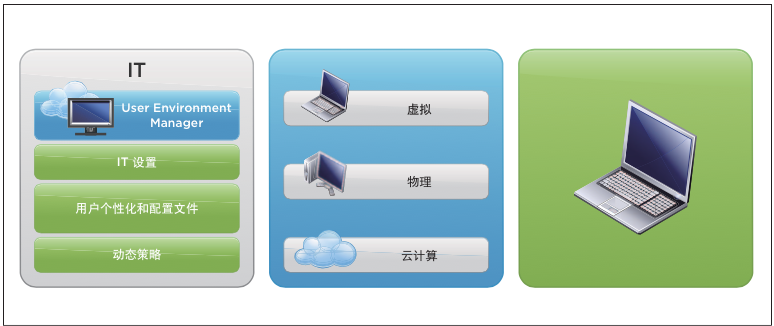
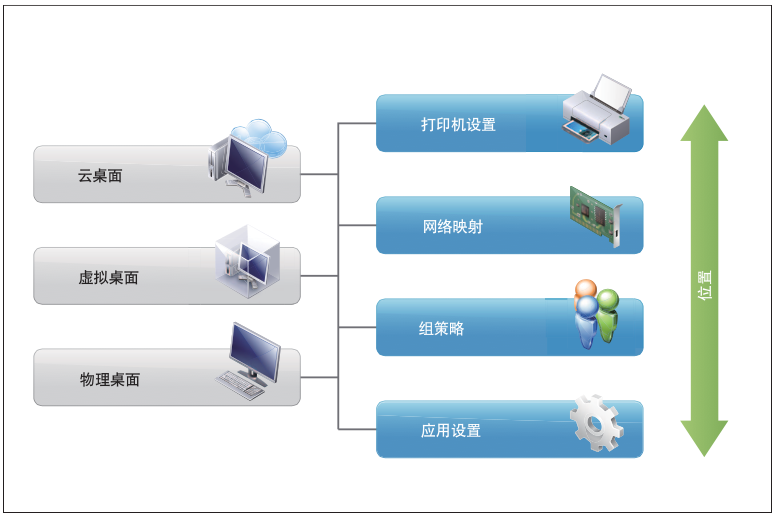
User Environment Manager 可向组织提供利用现有基础架构的单一可扩展解决方案,从而简化终端用户配 置文件管理。IT 部门只需映射基础架构(包括映射网络和打印机)并以动态方式为终端用户设置各种策略,便 可安全地支持更多使用情形。
借助此解决方案,终端用户还可以快速访问 Windows 工作区和应用,同时跨各个设备和位置获得一致的个性 化体验。最终,利用 User Environment Manager 的 组织可以提高工作场所的工作效率,同时降低收购成本 及日常的桌面支持和运维成本。
优势特点
简化的集中式用户环境管理
VMware User Environment Manager 为 IT 部门提供了用于执行 配置文件和用户配置管理的强大解决方案。这款解决方案设计 简单,无需编写脚本或采用复杂的用户界面,即可轻松进行管 理。而且,客户只需进行非常少量的基础架构投资即可开始使 用此解决方案。此解决方案仅要求每个用户具备一个集中配置 共享和一个网络文件夹。
一致的个性化终端用户体验
借助 User Environment Manager,IT 部门可为终端用户提供一 致的个性化用户体验,从而最大限度地提高工作效率。终端用 户可获得一致的工作区体验,因而可保持高效。用于用户配置 管理的上下文策略可确保 IT 部门能够对直接绑定到终端用户 设备和位置的策略设置进行映射。这使得 IT 部门能够快速响 应不断变化的业务动态。
企业级可扩展性
借助 VMware User Environment Manager,IT 部门可以快速而 经济高效地进行扩展,以便支持各个虚拟、物理和云托管环境 中的十万名终端用户。IT 部门可以按需添加或删除整个组织中 的配置文件和个性化服务,以便更好地响应员工和整体业务 的变化。
应用场景
客户可以使用 User Environment Manager 管理虚拟、物理和云托管环境。典型的使用情形是,用户在外出时使用物理笔记本电脑访问应用。在办公室中时,该用户还可以通过进行访问来使用虚拟桌面。只要用户登录虚拟桌面,应用设置便会自动应 用,就像用户仍在使用物理笔记本电脑进行工作一样。IT 部门还可以设置动态策略,以便根据触发因素(如网络位置)进行调整。如果用户使用物理笔记本电脑访问应用时所处的位置不安全,因而不得不使用其他预定义的非默认设置,则 IT 部门可为其设置动态策略。此外,还可以应用User Environment Manager 的其他实施策略,例如,跟随用户从已发布应用移动到虚拟桌面的策略。
虚拟桌面映像管理——Mirage
Mirage提供适用于物理和虚拟桌面的新一代映像管理。它通过动态分层和完整系统恢复功确保IT部门能够在大量端点上快速和经济高效地交付、管理和保护操作系统与应用的更新。
分层镜像管理软件是VMware VDI产品系列中,比较有区分度的功能软件之一。下面通过几个Mirage可以做的事情,来让读者对这个软件有个感性认识。
利用动态分层来管理统一的映像
VMware Mirage使IT部门可以跨物理桌面和终端设备管理映像。动态分层可简化操作系统和应用部署。利用Mirage,可以将设备划分为多个由IT部门或终端用户管理的逻辑层。IT部门可以简化操作系统和应用层的更新流程,终端用户则可以保留个性化的设置。利用这种灵活的端点管理技术,可以实现快速的操作系统更新和迁移、应用升级以及硬件升级。
加速Windows7、Windows8.1、Windows Embedded POS Ready 2009和POSReady 7迁移
VMware Mirage可以加快最常见的Windows 7 和 8.1迁移方法的速度:将现有的 Windows XP 设备升级到 Windows 7、将现有的Windows 7 设备升级到 Windows 8.1,或者将终端用户的 配置文件和其他文件迁移到新的 Windows 7 或 8.1 计算机中。 此外,Mirage 在尝试迁移之前会制作 Windows XP 或 Windows 7 系统的完整快照,因而在出现错误时 IT 可以将终端用户快速 还原到之前已知的状态。零售、金融和医疗保健等行业中的组 织还可使用 Mirage 来帮助将 POS 终端加速迁移至 POSReady 2009 或 POSReady 7。
利用这些增强功能,组织在迁移到新的操作系统时可以节省时间和资金。对于一家有4000人的组织,最多可节省一半以上的时间。
自动执行PC备份和完整系统恢复
无论是需要重新制作桌面映像、更换故障硬盘、更换丢失或损坏的PC还是将故障PC回滚到之前能够正常工作的快照,恢复桌面都可能有一定难度。VMware Mirage可为整个PC(包括操作系统、应用、文件和个性化设置)创建快照,还可以将终端用户旧系统的精确映像恢复到任何替代设备上。此外,自助式文件恢复以及通过多种设备对文件进行“随身”访问还可提高终端用户的工作效率。
无需增加基础架构即可轻松管理远程和分支机构的PC
VMware Mirage可通过在存储中和网络传输期间利用重复数据消除功能基于WAN实现出色的性能。内置带宽控制可确保跨WAN的网络传输保持在限制以内。这给IT部门带来了一种强大的工具,可用于管理远程办公室、在家办公人员或移动办公人员使用的笔记本电脑和台式机。VMware Mirage 基于 WAN 将这些端点PC的精确副本集中起来,并放入数据中心。
扩展PC生命周期管理(PCLM)工具
Mirage可以扩充任何PCLM工具,从而为IT部门提供一种扩大投资效益的简便途径。Mirage的动态分层优势、备份和恢复以及回滚选项是对PCLM工具的补充。通过扩展PCLM工具,Mirage有助于降低咨询台支持成本,提高备份和恢复效率,并简化大规模操作系统部署。API可延展性和增强的报告框架可帮助IT人员更高效地管理设备。
Mirage安装在PC或POS设备上时,将扫描整个设备,并将其所有内容分类归入若干个逻辑层中。Mirage并不移动PC或POS设备上的任何内容,只是对数据进行分类,以便IT员工能够对端点进行更为精细的管理。
然后,Mirage会将该端点映像的完整副本发送到位于数据中心内的Mirage服务器上,并使之保持同步。如果终端用户离线,Mirage将在用户下次恢复在线时执行同步操作。此类同步包括IT部门对IT管理的各层的更新,还包括终端用户对系统的更改。无论终端用户是在线还是离线,都可以利用本地计算资源,如CPU或显卡。
Mirage体系结构如图2-28所示,包括位于数据中心内的Mirage服务器(用于集中管理和保护端点)、Mirage客户端(用于在端点上创建本地缓存以实现最佳用户体验),以及高级WAN优化技术(用于加快基于WAN进行的双向同步的速度)。
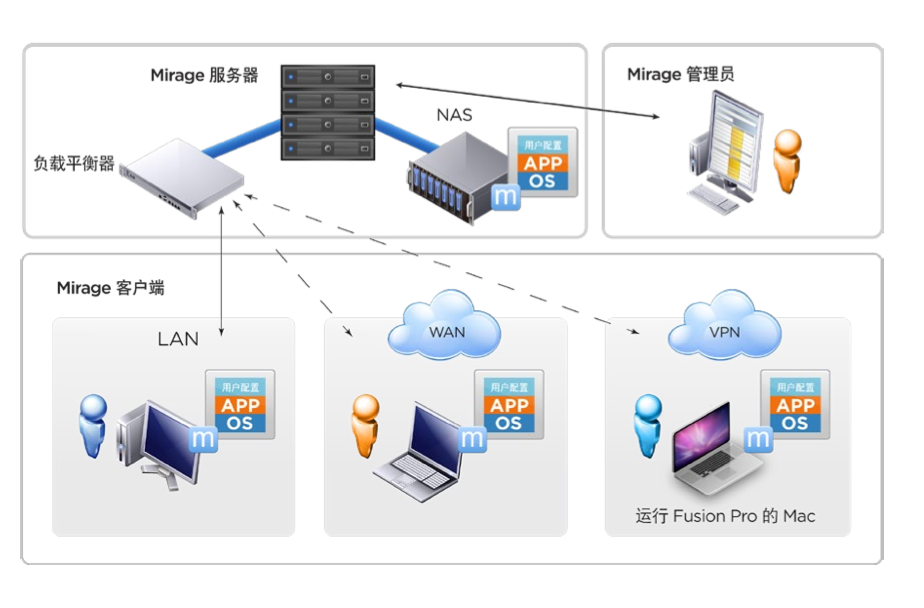
简化桌面管理
动态分层
分层映像管理
将您的端点映像作为一组由IT部门或终端用户拥有的逻辑层进行管理。在保留终端用户文件和个性化设置的同时更新IT管理的各层。如果某个端点发生故障,IT部门可在该端点上还原系统层,从而在不影响用户应用和数据的情况下修复问题。扩展用于PC生命周期管理的现有管理流程和解决方案,以快速将用户从旧PC迁移到新PC,而不会丢失任何终端用户数据或个性化设置。
分层应用管理
利用VMware Mirage管理的应用分层功能,可为任意一组终端用户轻松部署一个或一组应用(或VMware ThinApp打包的应用)。可以将特定团队的公用应用组合为一个应用层,并将其应用到一组员工的所有端点。
完整桌面备份和恢复
通过创建完整的PC和POS快照并将变更持续同步到数据中心,可确保桌面能够快速恢复。在PC丢失、被盗或损坏后,IT部门可以将系统快速恢复到新设备上,从而最大限度地减少终端用户的停机时间。利用VMware Mirage文件门户,终端用户可通过任何Web浏览器访问其端点上的任何文件,并且用户只需单击几下鼠标即可自助还原任何文件或目录。
针对远程和分支机构用户进行了优化
支持将任何Mirage客户端端点作为Branch Reflector,从而优化分支机构的管理。借助Mirage Branch Reflector,您只需从Mirage服务器下载一次任意更新,即可对分支机构中的其他Mirage客户端进行对等更新。先进的算法可确保在Mirage服务器与远程位置或办公室的Mirage客户端之间只发送所需的数据。因此,可以跨分布式PC或POS环境缩短时间和降低基础架构成本。Mirage旨在让每个Mirage服务器能够支持多达1500个终端用户,并且只需极少的基础架构即可管理大量端点
跨越边界,提高终端用户工作效率
个性化及性能
使终端用户能够利用其本地计算资源保持离线工作效率。VMware Mirage管理的映像可在Windows桌面和笔记本电脑本机安装。IT部门能够管理各种不同的Windows操作系统,包括Windows 8.1 和POS系统。映像分层使终端用户能够灵活地个性化其系统。
经过优化的自适应体验
Mirage客户端会监控终端用户的PC上使用的资源,以确保备份和同步过程绝不会对用户工作效率造成干扰。Mirage还可根据需要动态调整CPU、内存和网络使用量,以确保提供顺畅的终端用户体验。
VMware Horizon View主要功能
VMware Horizon View是专为桌面构建的唯一一款端到端解决方案,该解决方案以托管服务的形式交付桌面,可提供促进业务增长所需的可扩展管理、丰富的用户体验和通用虚拟化平台。
底层架构 (桌面提供者) | VMware vSphere For Desktops 此版本的 VMware vSphere 专门为桌面而设计,它为运行虚拟桌面和应用程序提供了一个高度可扩展、高度可靠的强健平台,它具有内置的业务连续性和灾难恢复功能,能够保护桌面数据和可用性,而且不像传统解决方案那样昂贵和复杂。 VMware vCenter Server for Desktops 此版本的 VMware vCenter™ Server 是 VMware vSphere 的集中管理中心,可让管理员完全控制和查看虚拟基础架构中的集群、主机、虚拟机、存储、网络连接和其他关键元素。 |
桌面管理架构 (桌面交付与管理) | VMware Horizon View Manager View Manager 使 IT 管理员能够从单一控制台集中管理数千个虚拟桌面,简化了虚拟桌面的管理、调配和部署。此外,终端使用者通过 View Manager 连接可以安全而轻松地访问 VMware VDI虚拟桌面。 VMware View Composer VMware VDI Composer 通过创建可共享通用虚拟磁盘的黄金主映像,可让客户轻松管理“相似”桌面的池。使用 VMware VDI Manager,只需通过更新单个主映像就可以对连结到主映像的所有克隆桌面进行修补或更新,而不会影响用户的设置、数据或应用程序。 VMware ThinApp VMware ThinApp™ 是一种无代理的应用虚拟化解决方案,它可以简化应用程序交付,同时避免冲突。作为 VMware VDI 的一部分,ThinApp 可保持应用程序独立于底层操作系统,从而简化重复性管理任务,减少虚拟桌面的存储需求。 VMware Horizon View 角色管理 角色管理可动态地将用户角色与无状态流动桌面相关联。管理员可轻松部署低成本、无状态流动桌面池,让用户能够在不同会话之间保持其指定设置。 VMware Horizon View Client 支持从 Windows PC、Mac、瘦客户端、零客户端、iPad 和基于Android 的客户端访问集中托管的虚拟桌面。使用 View Client with Local Mode, 无论网络是否可用, 都可以访问在基于Windows 的本地端点上运行的虚拟桌面。 VMware vShield Endpoint 支持免加载的集中式防病毒和防恶意软件 (AV) 解决方案,消除了代理剧增和 AV 风暴问题,同时最大限度地降低了恶意软件感染的风险,并简化了虚拟化环境中的 AV 管理任务。 |
方案设计
场景分析
根据对XXX客户需求的分析,本期项目共包含1500个用户,后期逐步扩展至XXX个用户。主要涵盖的用户场景如下:
技术路线 | VDI | VDI (图形工作站) | ||
总人员数量 | ||||
人员业务类型 | 办公桌面 | 互联网桌面 | 研发设计桌面 | 高性能图形工作站 |
人员数量 | ||||
运算模式 | 集中计算 | 集中计算 | 集中计算 | 集中计算 |
管理模式 | 集中管理 | 集中管理 | 集中管理 | 集中管理 |
显卡需求 | 无 | 无 | 有 | 强 |
资源要求 | 2vCPU、4G内存、200G存储空间。 | 2vCPU、4G内存、200G存储空间。 | 4~8 vCPU、8-16G内存、300G存储空间 | 4~8 vCPU、8-16G内存、300G存储空间 |
基于XXX当前的技术与技术需求,并借鉴国内外众多成功的实施经验,我们推荐XXX采用VMware 最终用户计算解决方案—VMware Horizon,从而优化IT运营环境,增强业务连续性,降低运营成本,实现操作系统与业务系统的快速、安全交付到与有的所有终端设备上。实现真正的基于云的桌面计算环境。
方案概述
基于贵单位的调研以及用户需求分析,我们推荐以下方案的组合。
使用场景 | GPU需求 | GPU模式 | 物理/虚拟桌面 | 适用方案 |
一般人员VDI | 无 | 不适用 | 虚拟桌面 | VMware Horiozn View |
办公室人员VDI | 无 | 不适用 | 虚拟桌面 | VMware Horiozn View |
办公室技术岗 (3D)VDI | 有 | 使用vGPU技术共享 | 虚拟桌面 | VMware Horizon View+ vGPU |
高性能图形工作站VDI | 有 | 使用vDGA独享 | 虚拟桌面 | VMware Horizon View+ vDGA |
表3-2:需求分析
技术方案介绍
针对XXX用户场景的分析,给出如下架构设计:
通过使用VMware vSphere搭建底层虚拟化平台可以提供高度的整合比,只需要使用为数不多的物理服务器就可以承载大量的用户接入和管理服务器的运行,通过使用Horizon 6中的各个组件实现虚拟桌面,物理桌面的统一管理、运维监控等管理工作。

如上图所示,可以通过VMware Mirage可以实现物理桌面的统一管理,而使用Horizon View可以实现统一的虚拟桌面管理。
VDI方案介绍
存储设计-VDI桌面
外接共享存储系统设计
桌面云平台需要有存储来提供存储资源,不同类型使用者所需求的计算资源有一定的差异,对于普通桌面使用者的存储资源需求为基础,针对XXX客户的规模对存储的容量、性能进行规划设计,并提出配置建议。
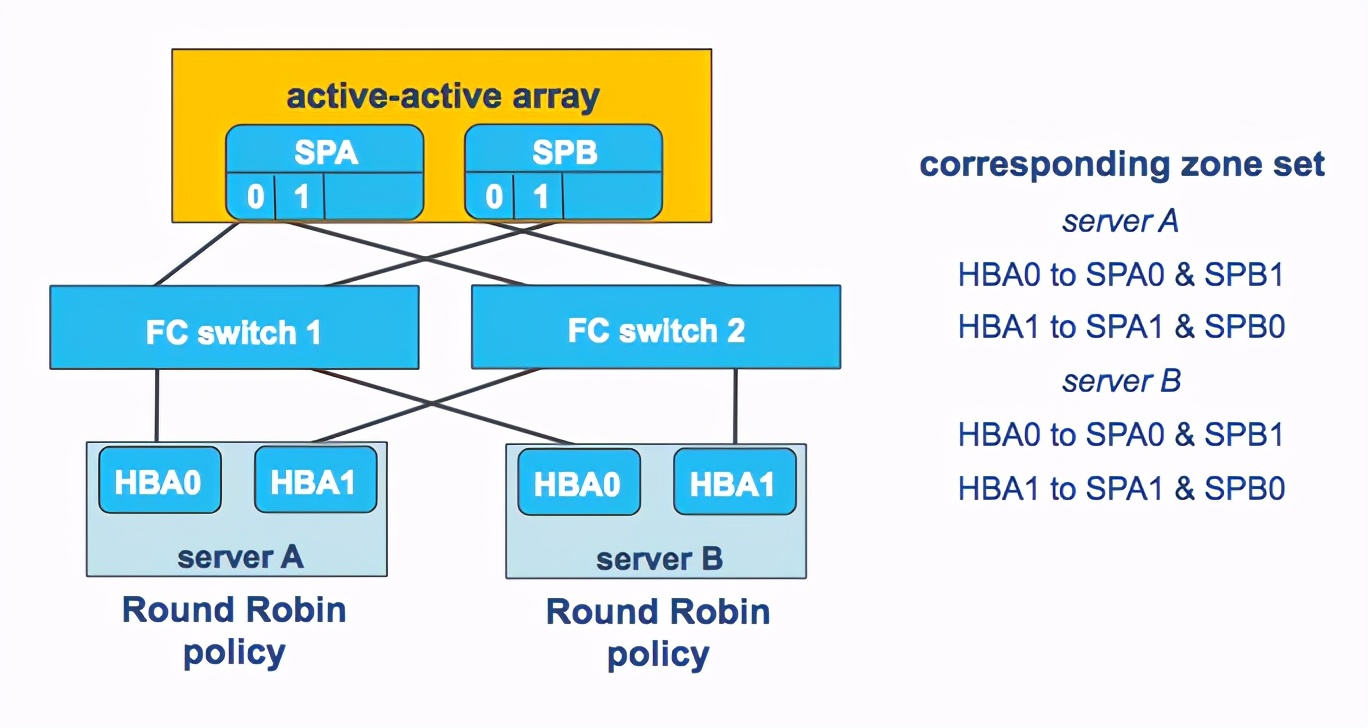
本方案通过如下措施来保证存储的可用性:
(a)、存储硬件
存储配置双电源、双控制头,即使其中的一个电源、一个控制头损坏也不会影响使用。
(b)服务器与存储连接通道
服务器采用双HBA卡,并通过与两台独立的交换机连接形成冗余链路,这两条链路具有如下特性:
正常工作:两条链路共同承担负载,实现负载平衡,加大链路带宽。
某条链路出现故障:另一条链路单独承担负载,此时仅仅是速度受到一定影响,并不会导致不可用。
在网络设计上,通过冗余的HBA,交换机,多链接,多控制器来保证存储的可靠性。同时通过vSphere的存储多路径策略来保证中心存储的高可用性。通过以上的设置可以实现最佳性能和故障切换,最终可以有同时4条活动路径走存储 IO流量。
类型 | 设计 | 备注 |
服务器与存储间的通讯网络 | A、8G FC B、双链路冗余设计 | 为了避免服务器与存储间的通讯线路出故障而导致所有桌面的停机,方案采用双链路冗余机制,即每台服务器与存储间都有两条独立的链路。 |
容量及性能规划设计
使用View Composer技术可以为相同类型的用户置备虚拟桌面,从而进一步减少存储需求,降低成本。通过这个技术,用户的系统盘的空间可以大幅度的节省。在这里我们重点关注存储容量的规划设计。
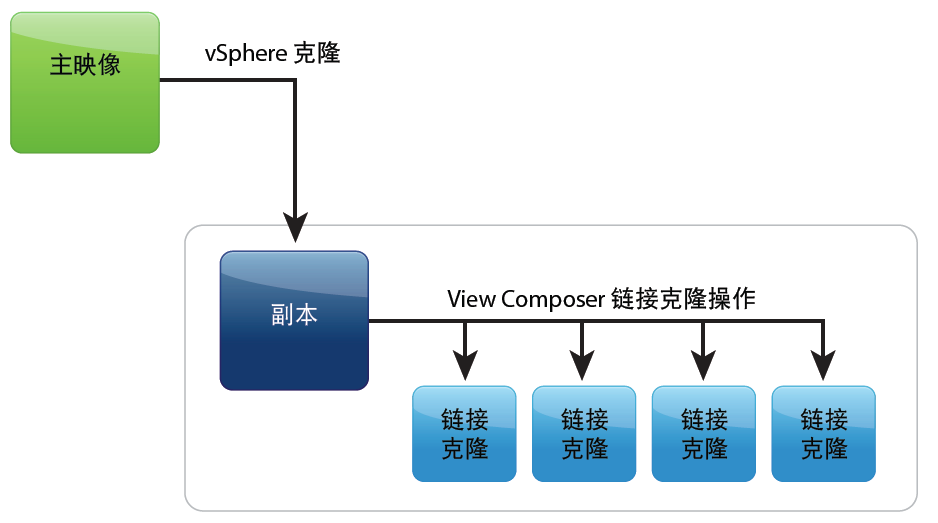
桌面性能和容量概述
以过往项目的经验来看,普通用户对存储的性能相对GPU用户要低,一般20个IOPS即可满足虚拟桌面的要求,我们以50:50的读写比较来计算用户对磁盘IOPS的要求。
对于GPU用户,因为需要使用复杂的3D图形。因此,在IOPS的性能上要求会比普通用户要高,我们按40个IOPS来计算,读写比较仍然以50:50来计算。
存储性能设计方法
IOPS (Input/Output Operations Per Second),即每秒进行读写(I/O)操作的次数,衡量随机访问的性能。对于虚拟桌面交付,IOPS是一个重要参数。
无论操作系统运行在物理PC上还是虚拟化环境里,操作系统都需要使用到磁盘I/O。对于物理PC,大多使用单块磁盘,不需要做RAID,但是在虚拟化环境中, 大多都会配置RAID来保护数据或提高性能。不同的RAID级别因为奇偶校验检查机制等因素不同,导致数据在写入时有不同的惩罚机制。如下表,列出了常见的几种RAID级别对应的写惩罚数值。
I/O 影响 | ||
RAID 级别 | 读 | 写惩罚 |
RAID 0 | 1 | 1 |
RAID 1 (10) | 1 | 2 |
RAID 5 | 1 | 4 |
RAID 6 | 1 | 6 |
不同的RAID级别对于存储IOPS需求的计算有着直接的关系。接下来我们介绍一个存储IOPS的计算公式。
(目标 IOPS x 读取 I/O%) +((目标 IOPS x 写入 I/O%) x RAID 惩罚数值) = IOPS
存储设备由磁盘、控制器、缓存等构成,I/O的读写最后都会落在磁盘上。因此,磁盘的I/O性能将决定了存储设备需要的磁盘数量。在下表中,我们列出了各种转速磁盘的IOPS值。
磁盘转速(RPM) | IOPS估计值 |
SSD* | 6000 |
15K | 175 |
10K | 125 |
7200 | 75 |
5400 | 50 |
* 包括 SSD 用于磁盘IOPS的参照 | |
在虚拟桌面环境中,存储容量的计算方式与以往我们使用PC机的方式有很大的不同,如下图所示,展示了链接克隆虚拟桌面会占用的磁盘容量。
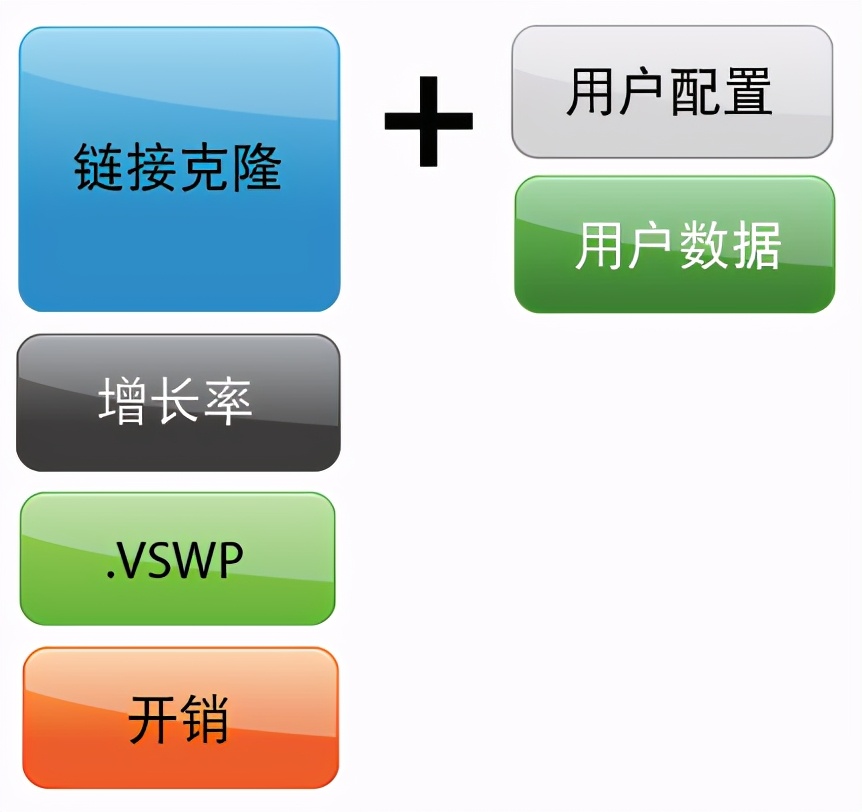
链接克隆模式计算
要计算链接克隆虚拟机所需的存储容量,可使用下图 9-28 所示的公式。
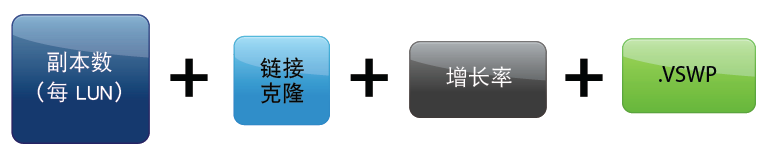
需要说明的是副本大小等于主映像大小,是按每个 LUN 计算的。主映像的一个副本会自动放置到您选择的每个 LUN 中,以托管 Horizon 桌面池中的链接克隆虚拟机。
每个链接克隆虚拟机的容量的初始大小为链接克隆本身(副本的 50% 是一个良好的估计值)。然后,加上您预计此链接克隆在更新/ 变更操作之间会增加的数量。(按链接克隆大小的 20% 是一个很好的估计值,如果更新/ 变更操作频繁,则考虑使用更高的比例。)最后,还需要加上虚拟机交换。
我们以创建1500个链接克隆虚拟桌面(4G内存,40G磁盘)为例来计算存储的使用量。
公式 :副本 + 链接克隆 + 增长% + .VSWP 的大小 + 开销 = 每虚拟机所需存储
服务器规划设计-虚拟桌面
桌面云平台需要有服务器来提供计算资源,不同类型用户所需求的计算资源有一定的差异。
以10000个并发用户计算,按照经验,每用户最少800MHz的CPU资源。而同时用户同时占用800MHZ CPU的情况不太可能出现,因此按照1.5倍的容量来设计。 内存以每用户4G内存设计。
CPU资源需求:10000x800/1.5=5333333 MHz
内存资源需求:10000x4GB=40000 GB
服务器配置方案
服务器配置建议:4路12核 CPU,3.0 GHZ主频,512G内存。从性能的最佳实践来考虑,不建议CPU和内存使用超过80%的资源。
每台服务器可以提供的CPU资源:3000*4*12*80%= 115200 MHz
每台服务器可以提供的内存资源:512*80%=409.6GB;
通过计算需要共使用47台服务器才可以承诺10000个虚拟桌面。同时考虑到每个Cluster N+1的高可用性原则 ,共需要50-56台服务器用于虚拟桌面。
另外 vCenter server、Connection Server、AD管理服务器(均为虚拟机方式)需要2台服务器,以及额外多配置1台服务器,做为 HA高可用备份,因此共需要3台服务器。
因此,共需要60台服务器才可以运行虚拟桌面和相关的服务器组件。
网络设计-虚拟桌面
虚拟化平台与外界的通讯网络
采用本虚拟化方案后,用户与托管的虚拟桌面及虚拟服务器间采用PCoIP协议协议连接,为了达到较流畅的体验效果,VMware针对带宽做了特别的优化,每个客户端平均需求带宽在150kbps。
桌面设备接入
(a)、部门级交换机与汇聚交换机之间采用 1GB网络连接。
(b)、客户端与交换机之间采用1000M网络连接。
汇聚交换机与虚拟化基础服务器间网络连接
汇聚交换机与虚拟化基础服务器间的网络带宽需求为所有客户端需求的总和,考虑到未来的扩容、及大文件拷贝速度需求,方案中采用1GB网络连接。
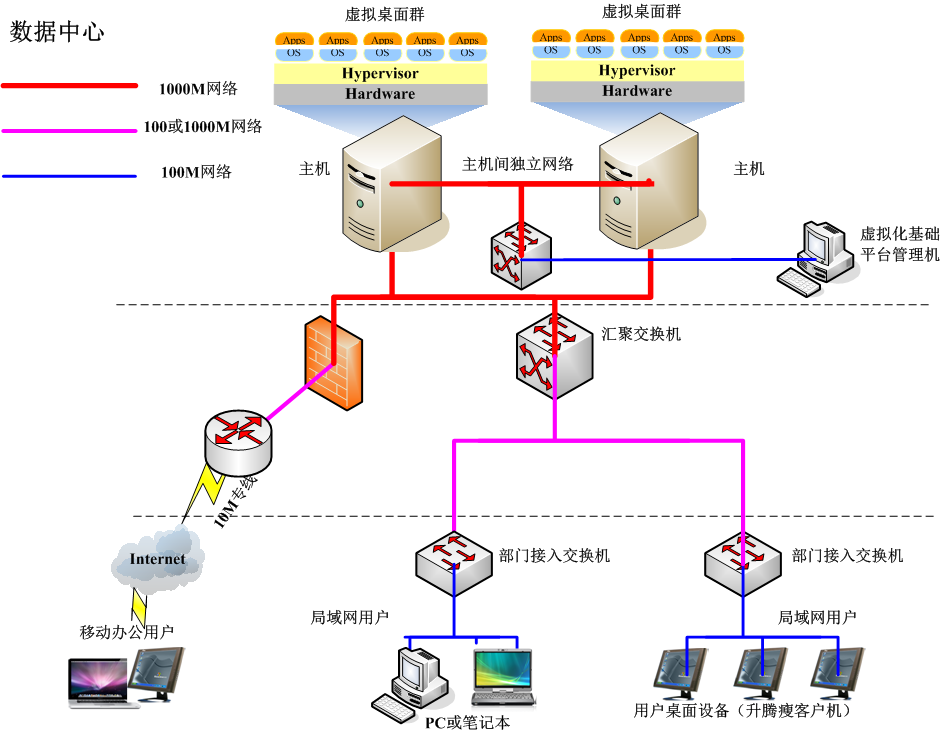
与ESXi主机连接的交换机应该至少为千兆交换机,与之连接的上联交换机端口应配置为:Trunk。如果连接服务器的物理网络交换机支持 PortFast(或等效)设置,请将其启用。此设置可防止主机在执行冗长的跨树算法期间误认为网络已被隔离。
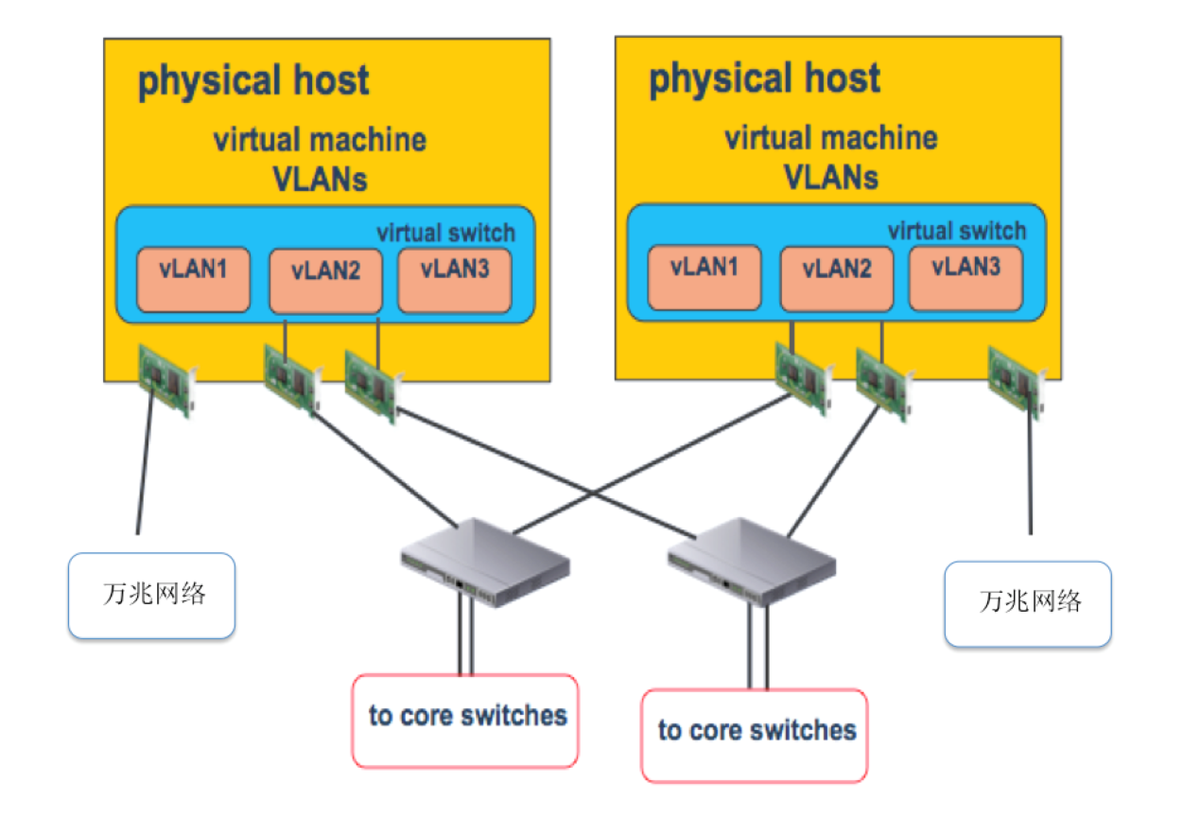
同时,为了保证网络之间的隔离及安全性,整个虚拟桌面系统需要多个VLAN,信息如下 :
vLAN1: ESXi 主机的IP,此网络设计为主机的管理IP地址,需要18个固定IP地址,同时此IP作为主机间心跳网络。考虑到已经有两块物理网卡作为冗余,在此不配置另一条心跳线网络。
vLAN2: ESXi 的VMotion网络,此网络主要为虚拟机在主机之间迁移使用。需要4个固定IP地址。
vLAN3-N: ESXi 的虚拟机业务网络,此网络作为生产网络,为虚拟机提供IP地址。
每部门设计至少满足250个 IP地址的网络。此网络内将搭建DHCP服务器,为虚拟桌面分配IP地址。
考虑到用户对虚拟桌面访问的实时性要求,需要保证客户端在访问虚拟桌面时在网络
类型 | 设计 | 备注 |
服务器与服务器间的通讯网络 | 1000M以太网连接 | 部署独立的虚拟化基础服务器间的交换网络,该网络只用于各基础服务器之间的数据传输。采用双链路冗余机制。 |
客户端与数据中心虚拟机之间的通讯网络 | 150kbps每客户端虚拟桌面连接 | 大部分用户在办公局域网连接虚拟桌面,但是不排除未来部分用户通过专线方式连接虚拟桌面,需要保证每用户可以得到150kbps的带宽,网络延迟需要限制在100ms以内。通过QOS保障PCoIP的流量优先级。 |
基于Horizon View 的GPU虚拟化解决方案
GPU虚拟化技术是近年来IT界的热点之一,通过虚拟桌面与GPU技术的结合,可以帮助企业实现使图形工作站摆脱硬件和位置的束缚,使团队能够跨边界/地理位置进行设计协作,并保护关键数据的安全。
在Horizon View中支持vGPU、软件3D、vSGA、vDGA四种图形虚拟化技术,这四种技术几乎可以覆盖所有的高性能3D处理场景。
VMware Horizon vGPU介绍
vGPU显卡共享技术是VMware与NVIDIA公司在vSphere虚拟化基础之上,整合了最新 NVIDIA Kepler 架构的 GRID GPU,实现的 GPU 硬件虚拟化技术。这意味着,多名用户可以共享同一个物理的GPU,从而提高了用户密度,同时可提供真正与 PC机媲美的性能与兼容性,如下图所示。
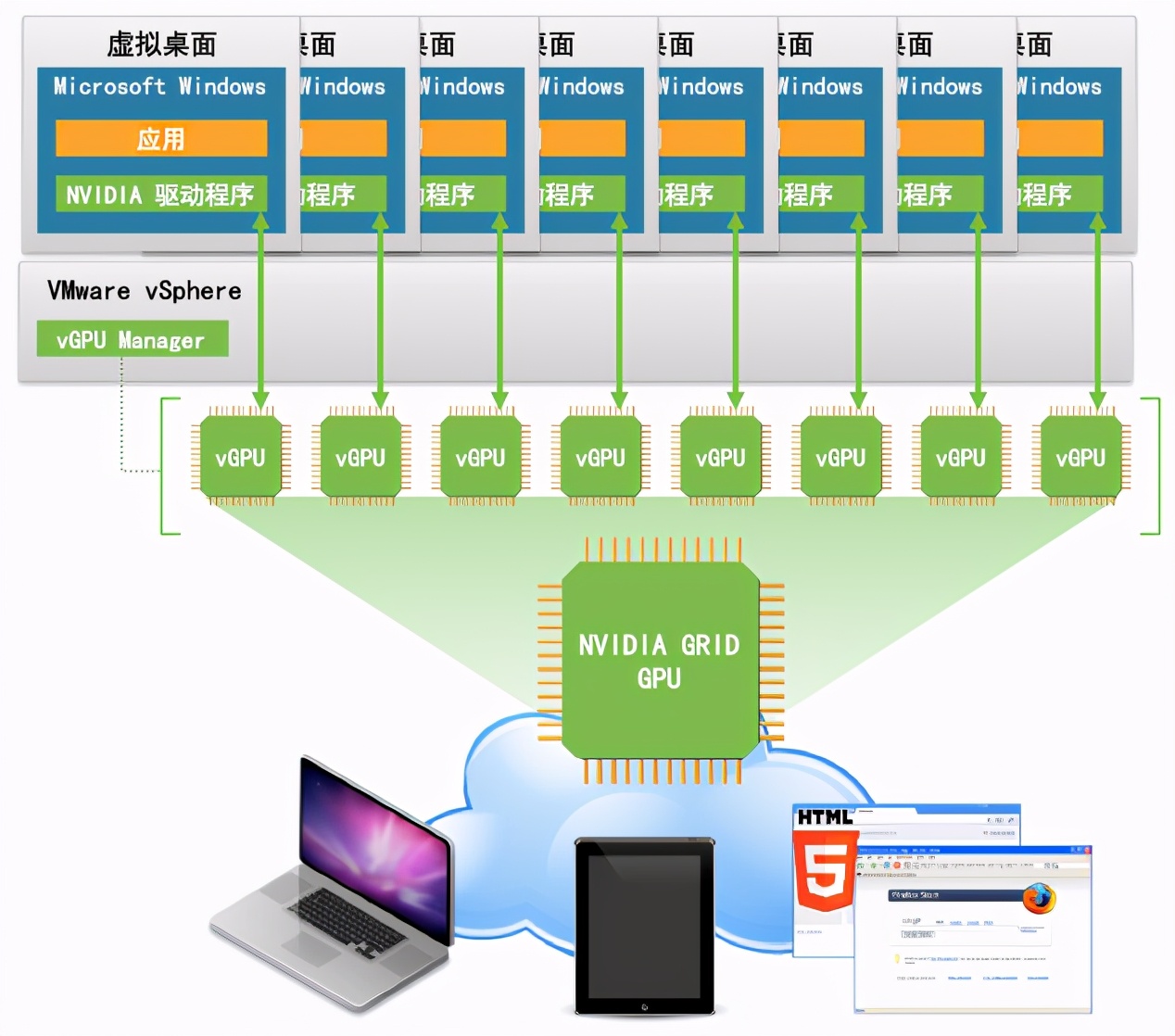
通过VMware的专有PCOIP协议以及NVIDIA 专利的低延迟远程显示技术的配合使用,可以大幅度的降低用户与虚拟机互动时的延迟感,大大提升了用户体验。凭借这组技术,虚拟桌面屏幕直接被推向PCoIP远程协议。同时基于Kepler GPU 提供的高性能 H.264 编码引擎能够以出众的画质对多路数据流进行编码。如此一来,便将 CPU 从编码函数中解放了出来,让编码函数能够根据服务器中的 GPU 数量而实现扩展,从而在云服务器效率方面实现了大幅飞跃。
NVIDIA GRID 卡由 多 个GPU 组成,有助于最大限度的提升用户密度。GRID K1 卡包含 4 颗 GPU 和 16GB 显存,单卡最多可支持 32 名用户同时使用。
如下表,列出了NVIDIA K1/K2显卡可以支持的用户数等信息。
NVIDIA GRID | 显卡虚拟 | vGPU型号 | 每位用户 | 每用户屏幕 | 每个屏幕 | 应用方向 |
GRID K1 | 4 | GRID K1 | 4GB | 2 | 2560x1600 | 高端3D用户 |
16 | GRID K140Q | 1GB | 2 | 2560x1600 | 中端3D用户 |
使用多块NVIDIA GRID K1,可以满足400个办公室技术岗用户和100个高端用户的要求。
数据备份与恢复
XXX的服务器、桌面的数量较多。可以通过VMware Data Recovery进行虚拟机的备份与恢复,同时随着下一阶段对桌面需求,存储需求的增多,建议使用专业备份厂商的备份产品(如Symantec的 Netbackup,Backup exec等)对虚拟服务器和桌面进行备份。这两种备份方式均是结合VMware的StorageAPI接口技术实现的。
vSphere Data Protection备份原理
vSphere采用了新型的备份方式(vStorage API)对虚拟机进行备份,使用该方式不仅可以完整备份整个VM镜像及快照,还可以完成对VM内文件级别的数据备份。
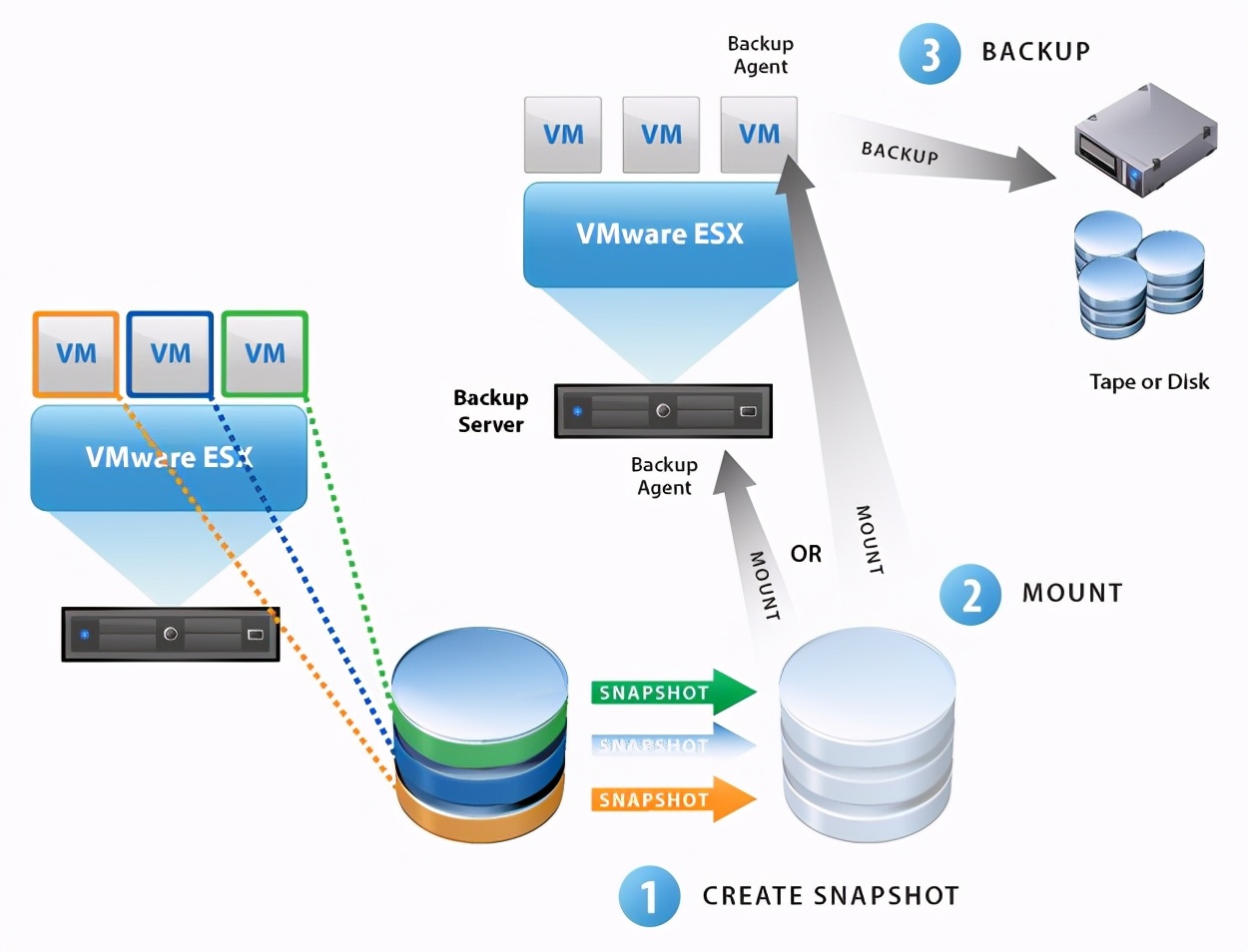
使用vStorage API备份的步骤说明:
- 备份服务器发起备份策略,通知ESX服务器创建快照
- ESX服务器接受到指令创建快照,快照的位置跟镜像在同一个文件系统内。
- 快照完成后,备份去mount镜像所在的VMFS文件系统。
- 备份服务器读取文件系统将数据备份到物理带库或磁盘。
- 备份完成后ESX服务器自动删除快照。
vSphere Data Protection的备份技术特点
直接在虚拟架构下部署备份虚拟机
不需要在服务器上安装代理
备份到磁盘,采用重复数据压缩技术
基于 vStorage APIs 的备份方式
直接集成在 vCenter Server
直接用vpshere Client操作
虚拟机克隆
除了虚拟机数据备份采用vSphere Data Protection,也还可以利用虚拟机克隆技术对模板进行热克隆,以实现快速恢复。
虚拟机如果采用热克隆方式,可以做到快速的系统恢复。虚拟机镜像本身存放在存储空间上,由存储在物理层面保障其安全性,为了避免逻辑上和人为操作失误,需要在存储上开辟一定容量的空间,专门存放虚拟机镜像,并且定期自动对这些镜像文件进行跟新以保持系统灾难恢复距离的最小化。
- 备份内容
View Connection Server及其数据库
vCenter server 及其数据库
虚拟桌面的模板
Active Directory
VMware App Volumes软件分发
VMware App Volumes提供了强大的实时的应用程序部署功能,它基于虚拟化底层的存储技术开发,是一种全新的应用程序分发方式。
App Volumes通过将VDMK虚拟磁盘进行挂载到多个虚拟机的技术来实现应用程序的快速部署。而不需要像以往的软件安装方式一样,在虚拟桌面中进行重复的文件复制、磁盘写入、注册表修改等操作。通过将应用程序打包成AppStack(应用程序堆栈,以VMDK格式存储),并通过管理控制台来实现VMDK磁盘与虚拟机之间的映射。如下图所示。
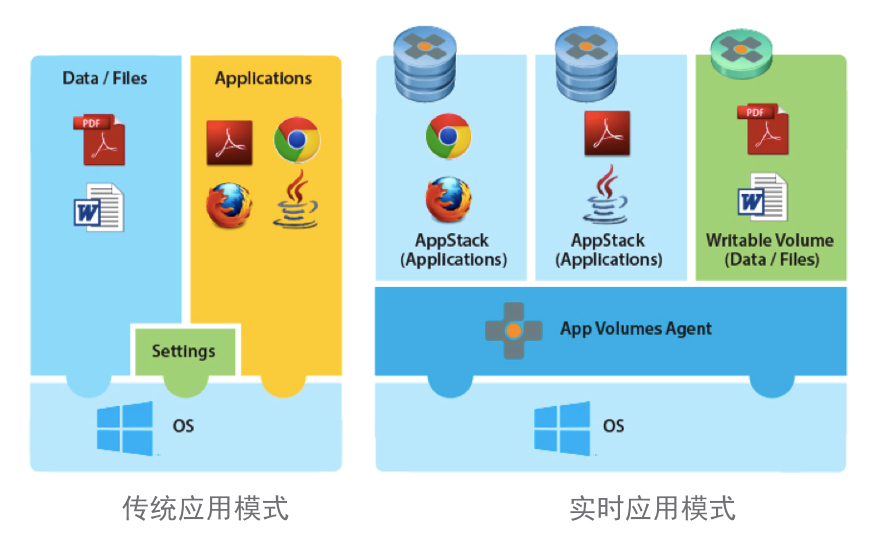
企业可以根据自己的需要来选择一种或多种技术实现组合来符合企业的应用程序安装的要求。如使用App Volumes加上Thinapp这种方式可以解决其他组合不能解决的问题:
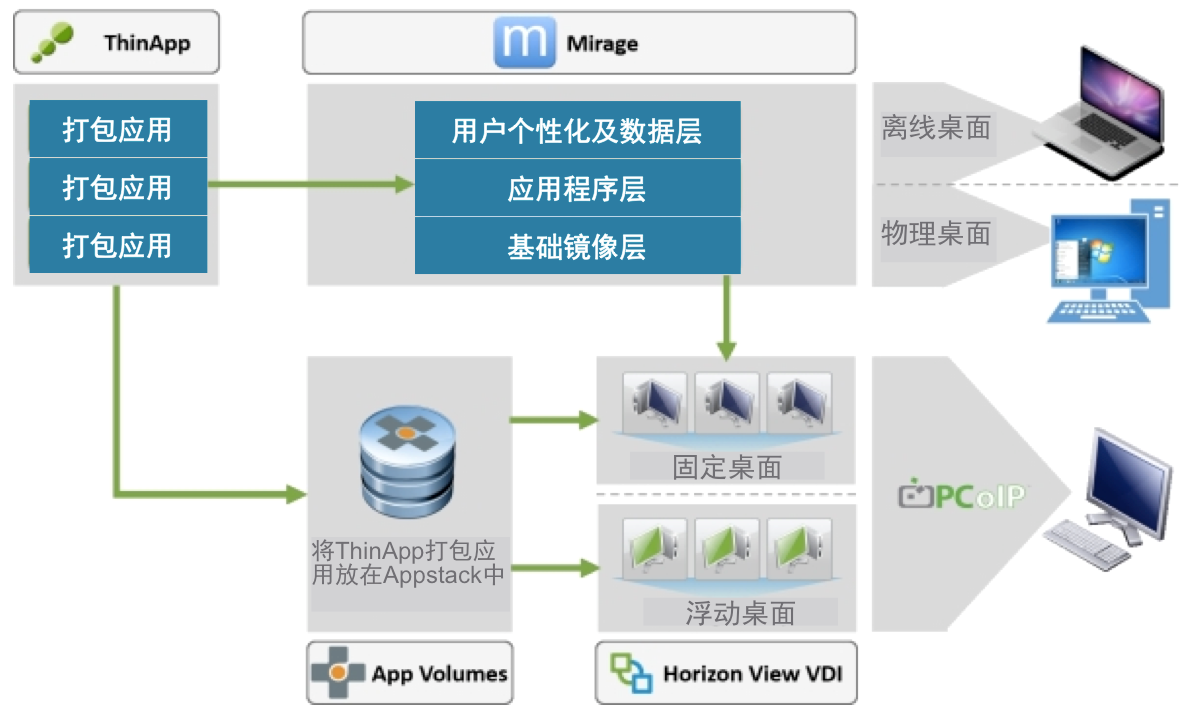
防病毒管理
虚拟桌面管理服务器配置(虚拟机)
类型 | 设备名称 | 推荐配置 | 数量 | 备注 |
管理服务器 | vCenter | (采用虚拟机) | 1 | 管理vsphere虚拟化环境,基于Linux虚拟机系统 |
View 连接服务器 | (采用虚拟机) | 3 | 管理虚拟桌面,基于windows 2008/2012系统 | |
AD域控制器 | (采用虚拟机) | 2 | 用户认证,基于windows 2008/2012系统 | |
安全服务器 | (采用虚拟机) | 3 | 负责管理用户连接,基于windows 2008/2012系统 |
通过部署上述的虚拟化环境,立即获得了交付桌面的能力,而在未来的桌面规模扩展时,只需增加数据中心服务器的数据即可满足前端用户不断增加的业务需求。
项目软件配置
类型 | 设备名称 | 推荐配置 | 数量 | 备注 |
软件 | 桌面虚拟化套件 | VMware Horizon 6 企业版 | 1500 | 1500个命名用户 |
Windows 2012 Server标准版(可选) | Windows 2012 标准版 | 4 | 服务器操作系统(每套可以运行2个虚拟机),用于连接服务器、AD使用 | |
Windows 2012连接数(可选) | Windows 2012 CAL | 1500 | Windows连接数,用于客户端到域控制器的连接数 | |
Windows 7 VDA(可选) | Windows 7 虚拟桌面选可 | 1500 | 桌面操作系统许可 |
VMware Horizon View产品优势
现如今,企业正陷入桌面困境。一方面,IT 组织面临着成本、合规性、可管理性和安全性方面的压力。以 PC 为中心的现有计算模式加剧了这种态势,这种模式的管理成本高昂,限制了IT敏捷性,难以应对不断变化的业务形势。另一方面,终端使用者越来越需要从更多设备和位置自由、灵活地访问其应用程序和数据。此桌面困境 — 终端使用者自由和 IT 控制之间的两难困境 — 抬高了成本,影响了安全,并令IT资源不堪重负。为了摆脱这种困境,各个组织都在寻求既灵活敏捷又适应性强的计算方法,从而使IT能够平衡企业的需要和终端使用者的需要,实现灵活的高性能计算体验。
通过使用VMware Horizon View实现桌面虚拟化,各个组织能够达到事半功倍的效率,采用真正以用户为中心的灵活计算方法。通过将应用程序、数据和操作系统与端点分离,并将这些组件转移到数据中心,您就可以在您的云中进行集中管理。桌面和应用程序虚拟化为 IT 提供了一种更加精简和安全的方法来管理用户和提供可按需访问的敏捷桌面服务。
与传统桌面方案相比,VMware Horizon View桌面虚拟化解决方案有以下明显特点和优势。
低成本
VMware Horizon View桌面虚拟化解决方案可以在以下方面大大降低我们的桌面管理成本:
- 将用户的操作系统集中运行在数据中心,并对其进行统一的管理及维护,大大降低了IT管理人员的运维成本
- 加快了系统部署的时间,管理员可以在数分钟内部署用户桌面将交将使用。
- 使用VMware独有的Composer功能,可以将整个企业的桌面系统进行单实例的管理及维护。同时大大降低了对后端存储扩容的压力。
- 应用,系统补丁的安装、管理、升级等,也只需要操作一次,即可以让所有用户进行使用。
- 延长用户桌PC使用寿命,降低桌面更新的采购成本,维护桌面的费用大大降低。
- 更灵活快捷的服务业务,如果新添加用户,只要硬件资源仍然充足,可以通过简单的配置,在一分钟只能为用户提供出一台桌面系统,而无需传统的复杂的桌面准备工作,而只需要一台统一的简单的终端设备,就可以让用户访问。
- 提供高可扩展性,在架构设计合理和硬件充足的前提下,可以快速的将桌面交付用户;当硬件不足的情况下,只需要将新的物理服务器加入VMware的资源池中即可。
- 因为在桌面虚拟化环境的边缘很少发生计算执行过程,所以计算体系结构对终端设备处理能力的依赖性降低。这为IT人员创造了一个大幅降低终端硬件成本的机会。他们可以将现有 PC 作为虚拟桌面终端设备重新加以利用,从而延长现有 PC 的生命周期,或者使用瘦客户端设备代替老化的PC,这种瘦客户端设备的生命周期通常是标准PC的两倍。
- 以更少的资源、时间和资金完成更多任务。通过将桌面基础架构集中到 VMware Horizon View,IT 人员可以跨桌面映像和应用程序的整个生命周期对其进行调配、维护和监控,不仅更加快捷轻松,而且可以降低成本。通过减少支持来电次数和终端使用者停机时间,提高了整个工作场所的工作效率。
简化管理
通过使用VMware Horizon View桌面虚拟化解决方案,IT管理人员可从一个集中管理接口轻松管理数万个终端使用者。简化了关键IT 流程,例如调配、连接代理、策略执行、性能监控和应用程序分配。将数据移动到数据中心、集中强制实施端点安全性和策略配置、简化防病毒流程,以提高安全性和合规性。将IT管理人员可以从日常繁琐的桌面管理工作中解放出来,而进行更多的业务创新工作中去。
通过使用VMware解决方案,IT管理员的工作量将大大减少。
高安全性
由于能够将数据从IT环境的边缘移到数据中心内,从本质上降低了IT部门所面临的安全风险。数据访问集中化能够缓解数据泄漏和失窃的风险并简化合规性工作程序。
- 防止数据泄密和失窃
所有业务工作实际保存、运行在数据中心的服务器,使用者只能远程看到运行程序的图像,大大保证数据的安全;通过内置策略,用户无法将文件和信息保存在本地的各种设备上,防止机密数据随便被拷贝造成的泄露;内置分布式虚拟防火墙,可以实现精细化的网络安全控制。
- 防止数据丢失与损坏
所有业务数据,设计文件都统一保存在数据中心,由IT人员统一进行管理、定期备份与恢复,从而避免终端使用者个人保管不当造成的数据损坏和丢失;
- 提升桌面系统安全
虚拟桌面的操作系统是置于数据中心,相对于传统的PC,不易遭受恶意攻击。管理员可以将安全补丁可以在数据中心仅需对标准Windows映像进行安装,一次安装,所有用户的桌面都可以得到升级,将系统风险降低到最低;
- 降低硬件风险:
当桌面硬件被其他“瘦设备”代替时,它可以通过禁止使用如USB等可移动存储设备,降低用户偷取信息和引入计算机病毒的可能;
- 控制用户的访问能力
管理员可以根据使用者的角色和公司策略,灵活、动态地对用户进行访问能力的指派;通过后台的配置,可以做到用户按照需求获得仔细需要的服务,同时随时可以取消客户的访问能力;
灵活性
使用虚拟机管理程序技术作为虚拟桌面基础结构,能够实现灵活性大为增强的体系结构。物理 PC 硬件与由 PC 交付的应用程序之间不再存在逻辑关联,管理PC所需的许多任务因此得以大大简化。使用这种新的体系结构,IT部门能够更有效地管理桌面环境,尤其是对于超出现有桌面管理工具能力范围之外的最终用户。
同时,通过安全的远程访问协议,最终用户在许可的情况下,在任何地方都能够访问到企业中的虚拟桌面进行工作。大大的提高了业务的灵活性。
Horizon View除了支持传统的Windows桌面系统外,还可以支持Linux系统桌面的应用。为用户提供更多的桌面应用体验。
提供更好的桌面体验
VMware Horizon View 可为处于各个不同地点和使用各种设备的终端使用者提供最佳使用者体验。采用PCoIP的 VMware Horizon View可适应各种终端用户网络连接,通过LAN 和WAN提供高质量自定义桌面体验。用户可从包括桌面计算机、瘦客户端或零客户端和移动设备在内的各种设备灵活地连接到自己的虚拟桌面。即使与网络断开连接,移动终端使用者仍然能够访问其虚拟桌面。VDI可为各种类型的终端使用者提供最高的工作效率,提供 3D 图形呈现支持、统一通信和服务连续性(即使在出现大量数据报丢失的情形也能保持服务连续性),以及多显示器和富媒体功能。这可带来丰富的无缝用户体验,实现最高的工作效率。

强大的企业级功能和稳定性
VMware Horizon View构建在业界领先的 VMware vSphere® 虚拟化平台之上,可为虚拟桌面环境提供无与伦比的性能、可扩展性、可靠性和可用性。您的组织能够在单一通用平台上实现整个 IT基础架构的标准化,从桌面到数据中心,实现基于私有云和公共云的桌面服务。
VMware® vCenter 为 IT 环境提供了集中化管理、操作自动化、资源优化和高可用性。 基于虚拟化的分布式服务为数据中心提供了前所未有的回应能力、可维护性、效率和可靠性级别。 VCenter 允许 IT 部门:
将可用资源与预定义的业务优先事务协调起来,同时使用 VMware分布式资源调度程序优化劳动力密集型和资源密集型操作。
使用 VMotion™ 迁移运行中的虚拟机和执行无中断的 IT 环境维护。
使用 VMware HA 实现经济高效、独立于硬件和操作系统的应用程序可用性。
使用 VMware FT实现虚拟机系统的容灾,保证在物理机当机的情况下,使用者的虚拟机不中断
VCenter 提供了管理任意规模的虚拟 IT 环境所需的最高级别的简便性、效率、安全性和可靠性。
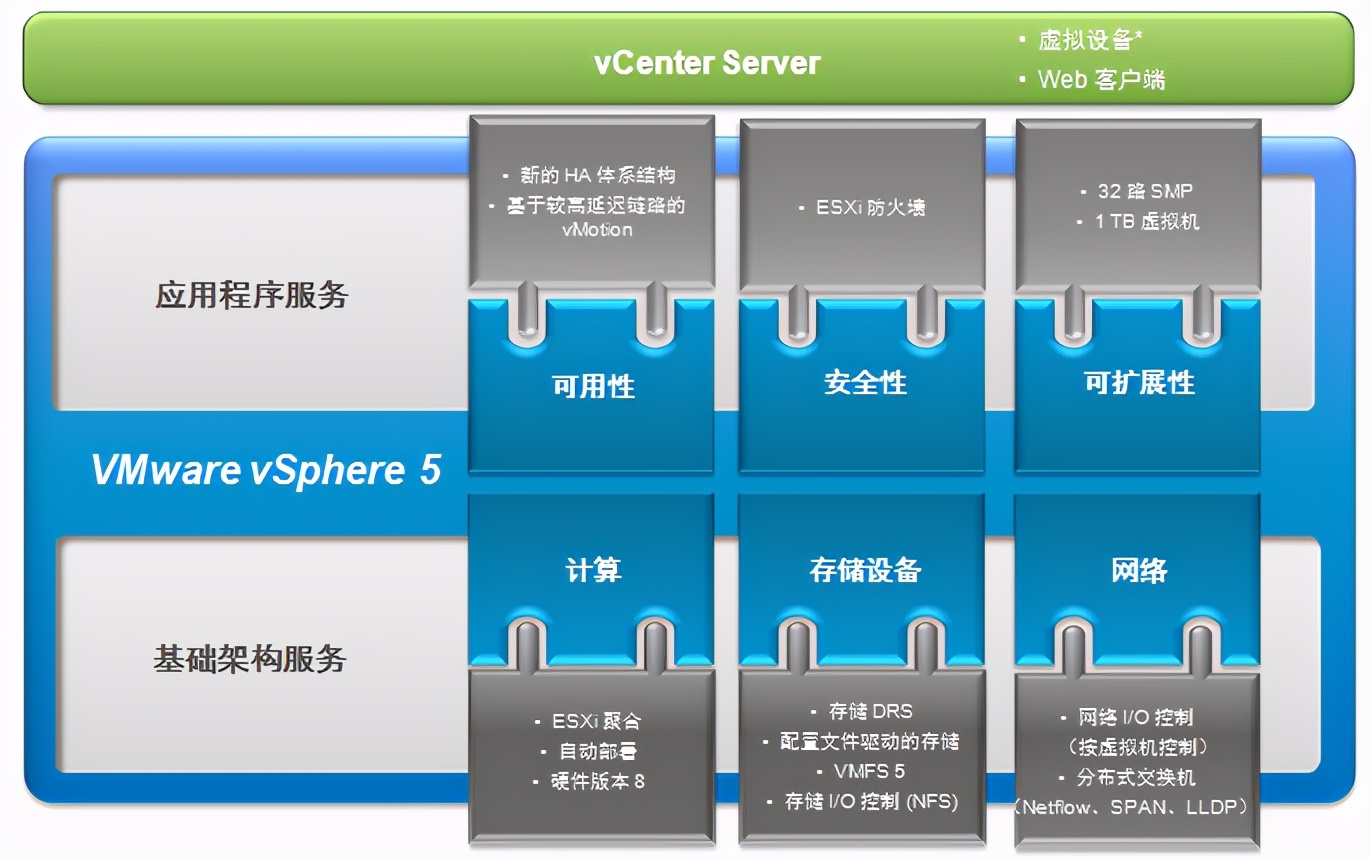
署实施和运维四个阶段。
明确虚拟化的目标的方式;确定虚拟化的影响和范围 | 虚拟化的架构设计和规划;定义实施方案,验证标准,测试计划 | 部署实施虚拟化架构解决方案 | 保证持续的维护与运营成功;为下一步的虚拟化迭代做评估 |
|
|
|
|
评估
确定针对虚拟基础架构的业务、组织、财务和技术需求,以及相应的交付选项。此阶段的交付成果是一份评估报告,其中会列出各种选项,并可能包括基于确定的需求和提供的建议。
此阶段中,需要采集现有PC服务器的硬件配置以及性能数据以进行详细的定量分析;
该阶段将要提交一个虚拟化评估报告,包括虚拟化策略和TCO/ROI分析,整合比计算;同时,该文档将包括一个实施计划去帮助实现虚拟化策略和财务成果,并且详述已确定的速效方法帮助客户实现虚拟化。
规划与设计
为实施选定的虚拟基础架构解决方案制定详细的体系结构设计和计划。确定项目中的角色和职责、关键日期和里程碑,以及约束和应急计划。此阶段的交付成果包括:体系结构设计、构建与配置指南、验证构建是否成功的测试规划,以及对关键内部流程的认定(可能需要根据虚拟化基础架构和实施规划进行调整)。
根据规划和蓝图安装并配置虚拟基础架构。根据需要举办知识传授研讨会,并按照规划阶段确定的标准对构建成果进行测试。交付成果包括:按规划构建且能正常运行的虚拟基础架构、指出规划与实际实施之间差异的异常报告、配置说明,以及负责人基于规划阶段确定的成功标准对所构建的基础架构的验收意见。
规划和设计阶段将完成如下的设计,并且定义相关的流程:
架构设计(网络,存储,资源池等)
高可用设计
业务连续性设计
备份和恢复计划
安全
安装和实施规范
测试计划
上线规范等
实施
根据规划和蓝图安装并配置虚拟基础架构。根据需要举办知识传授研讨会,并按照规划阶段确定的标准对构建成果进行测试。交付成果包括:按规划构建且能正常运行的虚拟基础架构、指出规划与实际实施之间差异的异常报告、配置说明,以及负责人基于规划阶段确定的成功标准对所构建的基础架构的验收意见。
实施阶段主要完成的工作如下:
虚拟化架构的安装与配置
虚拟化迁移高可用测试
备份与恢复测试
虚拟化迁移
运维
通过实施后的支持工作,不断优化和更新虚拟基础架构及操作流程。
在运维阶段,将聘请虚拟化的客户技术经理(TAM)作为可信任的虚拟化专家,去解决数据中心的独特的需求和策略目标。同时,也把让TAM提供现场与远程技术支持和技术问题接口。
通过把客户技术经理(TAM)作为数据中心员工扩展的一部分,保持对于本数据中心的环境持续一致的了解,让TAM配合去审核项目计划,帮助识别风险,并且可以在项目部署的生命周期内提供最佳实践的指导。
TAM能提供访问丰富的虚拟化知识库,协调与虚拟化产品团队和专家的交流,帮助迅速的解决问题。通过使用VTA确保虚拟化成功的部署和最大程度的实现虚拟架构的ROI。
培训服务
通过VMware原厂培训服务和认证计划,我们帮助客户培养设计、运行和利用 VMware 解决方案所需的技能。Illuminas 曾在全球范围内对 IT 管理者进行过一项调查,其中 74% 的受访者表示对持有 VMware 证书的员工感到满意。因此,获得 VCP 认证不仅是个人能力的体现,更是在企业内获得专业水平认可的途径。VCP认证人员在企业的云计算之旅成败与转型中扮演重要角色。
VMware原厂培训服务提供多种培训方式:
- ILT-讲师指导的课室培训,由VMware原厂认证讲师授课;12-14人小班专注培训质量;北京、上海、广州每周滚动开课,二线城市杭州、深圳、武汉、西安、大连、青岛、厦门等每月开课。
- Onsite Training-客户现场培训,由VMware原厂认证讲师授课,可根据客户的时间和地点组织培训,培训时间灵活、节省差旅费用、培训内容可实现定制化。
- On Demand Classroom-点播式培训,客户可根据自己的时间随时随地通过网络进行学习,热门课程均提供中文版本。
- VMware Lab Connect-课后动手实验室,可满足客户在课后业余时间进行实验操作以巩固知识和技能的需求。
VMware 不断推出新的产品,并对现有产品进行更新。因此,获得认证的专业人员拥有所需的最新技能也很重要。为此,VMware 在2014 年推7月推出了再认证政策。 所有 VCP 认证的有效期都将为 2 年。如果您获得 VCP 认证的时间早于 2013 年 3 月,则可以在 2015 年 3 月之前进行再认证。
培训课程和认证体系
Data Center Virtualization--数据中心虚拟化,从中级到高级课程的培训包含vSphere的安装、配置、管理;SRM快速入门;操作系统、虚拟架构的管理;分析预测和设计;优化和扩展、故障排除等高阶课程。
End User Computing --Desktop 桌面虚拟化,从中级到高级课程的培训包含桌面虚拟化的快速入门,安装配置管理和设计最佳时间实践等高阶课程。
Cloud--云计算,从中级到高级课程的培训包含云计算的安装配置管理,混合云的设计最佳时间实践等。
Network Virtualization--网络虚拟化,包括网络虚拟化的安装配置管理以及专家快速入门等高阶课程。
未经允许不得转载:测试博客 » vmware桌面云建设项目方案建议书(包含GPU)

 测试博客
测试博客







 暗夜发出霓虹蓝光的ZIIIRO Ecli
暗夜发出霓虹蓝光的ZIIIRO Ecli 绝美腕表——地球与月亮概念手表 找寻时间
绝美腕表——地球与月亮概念手表 找寻时间 会充电的树,既可以充电又可以照明,实用又
会充电的树,既可以充电又可以照明,实用又 可拆卸的自行车 后座可以变大锁 再也不用
可拆卸的自行车 后座可以变大锁 再也不用 中国武汉将建世界最高建筑 — 凤凰塔
中国武汉将建世界最高建筑 — 凤凰塔 轻松把家打造成旅游胜地的?Air Glo
轻松把家打造成旅游胜地的?Air Glo 情侣智能感应手环,不在一起也能传递情感
情侣智能感应手环,不在一起也能传递情感 可以戴在手腕上的遛狗绳Lishinu 让
可以戴在手腕上的遛狗绳Lishinu 让